Page 1
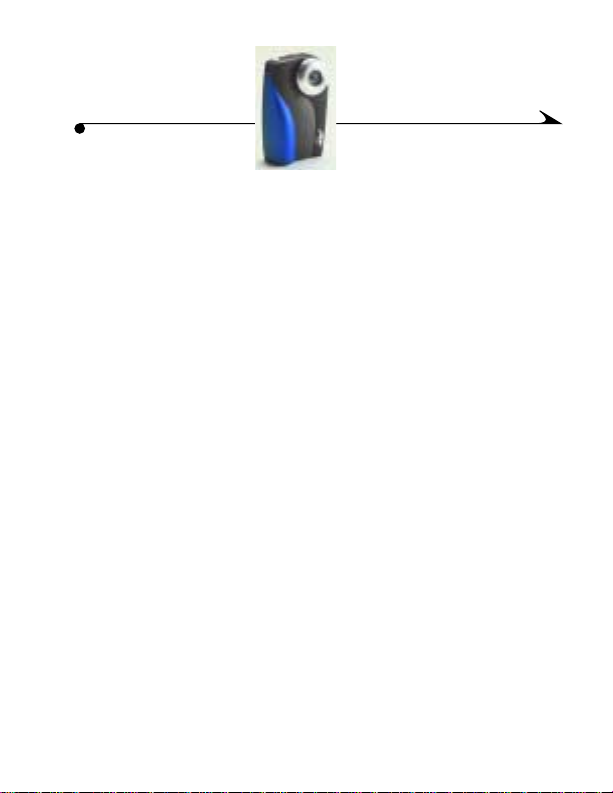
KODAK mc3 可攜式
多媒體裝置
多媒體裝置
多媒體裝置多媒體裝置
使用手冊
使用手冊
使用手冊使用手冊
恭喜您購得全新的 KODAK mc3 可攜式多媒體裝置。有了 mc3 裝
置,您可以:
! 播放 MP3 檔案。
! 拍攝附有音效的影片。
! 拍攝數位靜態相片。
! 在拍攝之前,可使用彩色液晶顯示器來預覽影像和相
片;亦可於拍攝後用來檢視已拍攝的影像和相片。
! 新增相片和影像至文件或 Web 網頁。
! 將相片和影像以電子郵件傳送給好友。
請參觀全球資訊網㆖的
請參觀全球資訊網㆖的 Kodak 網站。網址為:
請參觀全球資訊網㆖的請參觀全球資訊網㆖的
可攜式
可攜式可攜式
網站。網址為:www.kodak.com
網站。網址為:網站。網址為:
Page 2
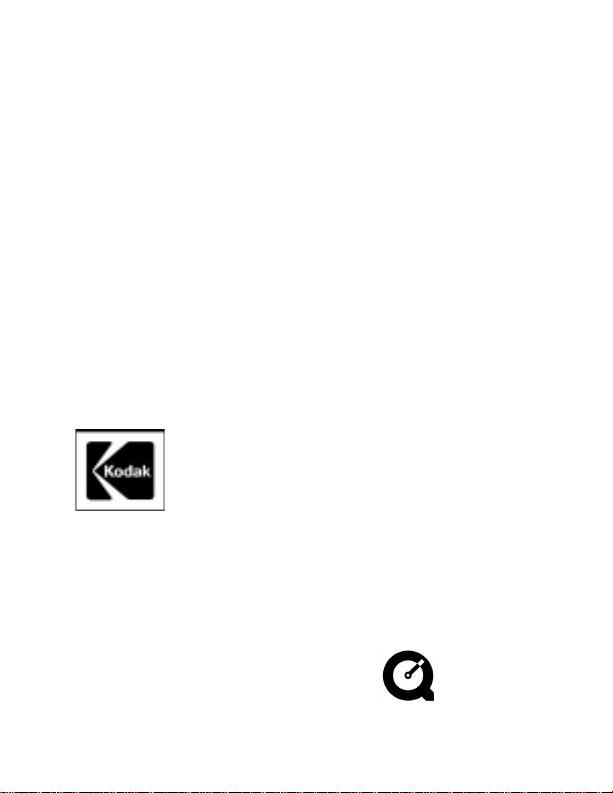
Eastman Kodak Company
343 State Street
Rochester, N.Y. 14650
Eastman Kodak Company, 2000
Kodak 是 Eastman Kodak Company 公司的註冊商標。
P/N 6B5410_CT
QuickTime 是 Apple Computer 的註冊商標。
Page 3
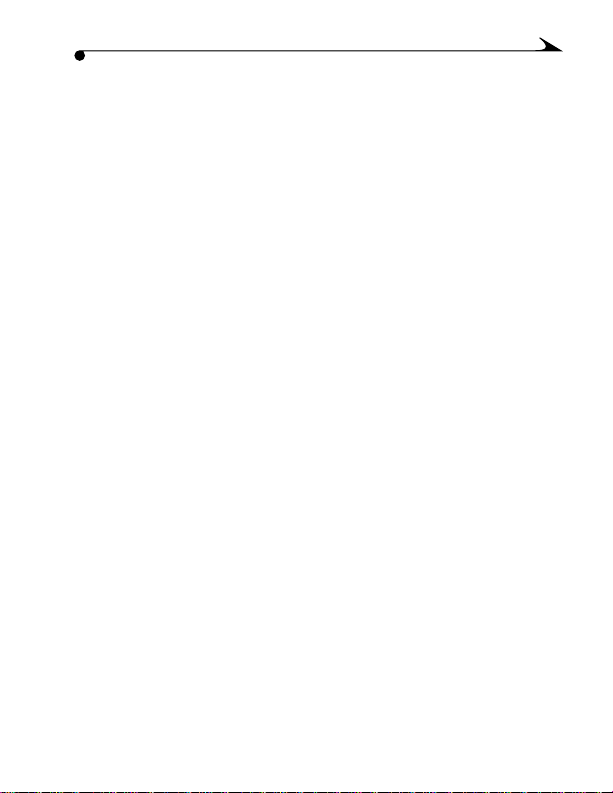
1 快速入門
快速入門 . . . . . . . . . . . . . . . . . . . . . . . . . . . . . . . . . . . . . . . . . . . . . 1
快速入門快速入門
準備使用
準備使用 mc3 裝置
準備使用準備使用
繫㆖手帶
繫㆖手帶 . . . . . . . . . . . . . . . . . . . . . . . . . . . . . . . . . . . . . . 1
繫㆖手帶繫㆖手帶
放入電池
放入電池 . . . . . . . . . . . . . . . . . . . . . . . . . . . . . . . . . . . . . .2
放入電池放入電池
插入相片記憶卡
插入相片記憶卡 . . . . . . . . . . . . . . . . . . . . . . . . . . . . . . .3
插入相片記憶卡插入相片記憶卡
移除相片記憶卡
移除相片記憶卡 . . . . . . . . . . . . . . . . . . . . . . . . . . . . . . .4
移除相片記憶卡移除相片記憶卡
開啟和關閉
開啟和關閉 mc3 裝置
開啟和關閉開啟和關閉
電力偏低警示
電力偏低警示 . . . . . . . . . . . . . . . . . . . . . . . . . . . . . . . . . .6
電力偏低警示電力偏低警示
睡眠模式
睡眠模式 . . . . . . . . . . . . . . . . . . . . . . . . . . . . . . . . . . . . . .6
睡眠模式睡眠模式
㉂訂
㉂訂 mc3 裝置
㉂訂㉂訂
設定音效偏好
設定音效偏好 . . . . . . . . . . . . . . . . . . . . . . . . . . . . . . . . . .8
設定音效偏好設定音效偏好
設定㈰期與時間
設定㈰期與時間 . . . . . . . . . . . . . . . . . . . . . . . . . . . . . . .9
設定㈰期與時間設定㈰期與時間
設定影像輸出
設定影像輸出 . . . . . . . . . . . . . . . . . . . . . . . . . . . . . . . . .10
設定影像輸出設定影像輸出
設定語言
設定語言 . . . . . . . . . . . . . . . . . . . . . . . . . . . . . . . . . . . . . .11
設定語言設定語言
將相片記憶卡格式化
將相片記憶卡格式化 . . . . . . . . . . . . . . . . . . . . . . . . . . 12
將相片記憶卡格式化將相片記憶卡格式化
關於
關於 mc3 裝置
關於關於
2 播放
播放 Internet 音樂
播放播放
取得
取得 MP3 音樂檔案
取得取得
播放音樂
播放音樂 . . . . . . . . . . . . . . . . . . . . . . . . . . . . . . . . . . . . . . . . . 17
播放音樂播放音樂
調整播放選㊠
調整播放選㊠ . . . . . . . . . . . . . . . . . . . . . . . . . . . . . . . . . . . . . 18
調整播放選㊠調整播放選㊠
裝置 . . . . . . . . . . . . . . . . . . . . . . . . . . . . . . . . . 1
裝置裝置
裝置 . . . . . . . . . . . . . . . . . . . . . . . . . . .5
裝置裝置
裝置 . . . . . . . . . . . . . . . . . . . . . . . . . . . . . . . . . . . . .7
裝置裝置
裝置 . . . . . . . . . . . . . . . . . . . . . . . . . . . . . . . . 13
裝置裝置
音樂 . . . . . . . . . . . . . . . . . . . . . . . . . . . . . . . . . . . 15
音樂音樂
音樂檔案 . . . . . . . . . . . . . . . . . . . . . . . . . . . . . . . .16
音樂檔案音樂檔案
目錄
目錄
目錄目錄
i
Page 4
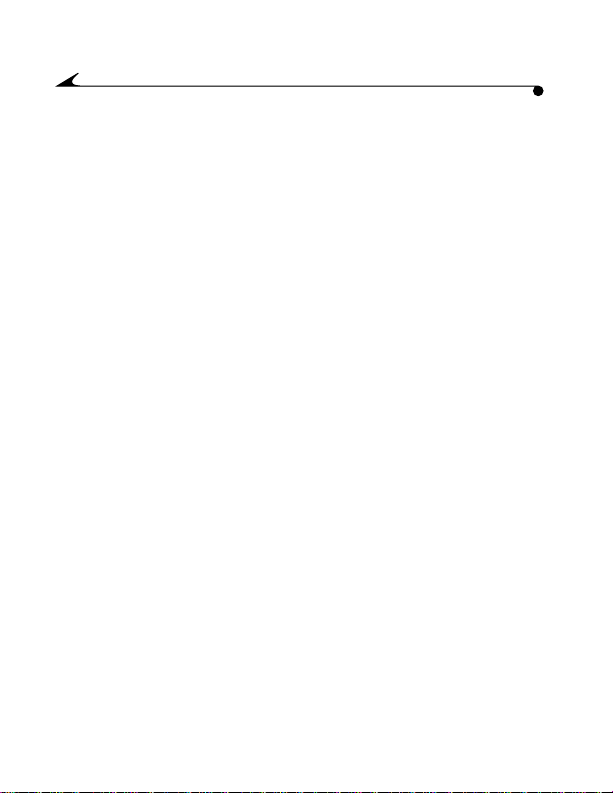
3 拍攝影像
拍攝影像 . . . . . . . . . . . . . . . . . . . . . . . . . . . . . . . . . . . . . . . . . . . .21
拍攝影像拍攝影像
拍攝影像
拍攝影像 . . . . . . . . . . . . . . . . . . . . . . . . . . . . . . . . . . . . . . . . 22
拍攝影像拍攝影像
了解狀態圖示
了解狀態圖示 . . . . . . . . . . . . . . . . . . . . . . . . . . . . . . . . 23
了解狀態圖示了解狀態圖示
在影像模式㆗運用快速檢視
在影像模式㆗運用快速檢視 . . . . . . . . . . . . . . . . . . . . . . . 24
在影像模式㆗運用快速檢視在影像模式㆗運用快速檢視
在快速檢視㆘檢視影像
在快速檢視㆘檢視影像 . . . . . . . . . . . . . . . . . . . . . . . 24
在快速檢視㆘檢視影像在快速檢視㆘檢視影像
於快速檢視㆗刪除影像
於快速檢視㆗刪除影像 . . . . . . . . . . . . . . . . . . . . . . . 25
於快速檢視㆗刪除影像於快速檢視㆗刪除影像
在快速檢視結束後檢視影像
在快速檢視結束後檢視影像 . . . . . . . . . . . . . . . . . . . 25
在快速檢視結束後檢視影像在快速檢視結束後檢視影像
變更影像品質設定
變更影像品質設定 . . . . . . . . . . . . . . . . . . . . . . . . . . . . . . . . 25
變更影像品質設定變更影像品質設定
4 拍照
拍照 . . . . . . . . . . . . . . . . . . . . . . . . . . . . . . . . . . . . . . . . . . . . . . . .27
拍照拍照
照相
照相 . . . . . . . . . . . . . . . . . . . . . . . . . . . . . . . . . . . . . . . . . . . . 28
照相照相
運用快速檢視
運用快速檢視 (QuickView) 處理靜態相片
運用快速檢視運用快速檢視
在快速檢視㆘刪除相片
在快速檢視㆘刪除相片 . . . . . . . . . . . . . . . . . . . . . . . 29
在快速檢視㆘刪除相片在快速檢視㆘刪除相片
在快速檢視結束後檢視相片
在快速檢視結束後檢視相片 . . . . . . . . . . . . . . . . . . . 30
在快速檢視結束後檢視相片在快速檢視結束後檢視相片
使用㉂拍器
使用㉂拍器 . . . . . . . . . . . . . . . . . . . . . . . . . . . . . . . . . . . . . . .31
使用㉂拍器使用㉂拍器
5 檢視相片與影像
檢視相片與影像 . . . . . . . . . . . . . . . . . . . . . . . . . . . . . . . . . . . . 33
檢視相片與影像檢視相片與影像
刪除相片和影像
刪除相片和影像 . . . . . . . . . . . . . . . . . . . . . . . . . . . . . . . . . . 34
刪除相片和影像刪除相片和影像
設定幻燈片放映
設定幻燈片放映 . . . . . . . . . . . . . . . . . . . . . . . . . . . . . . . . . . 36
設定幻燈片放映設定幻燈片放映
處理靜態相片 . . . . . . . . . . . . 29
處理靜態相片處理靜態相片
ii
Page 5
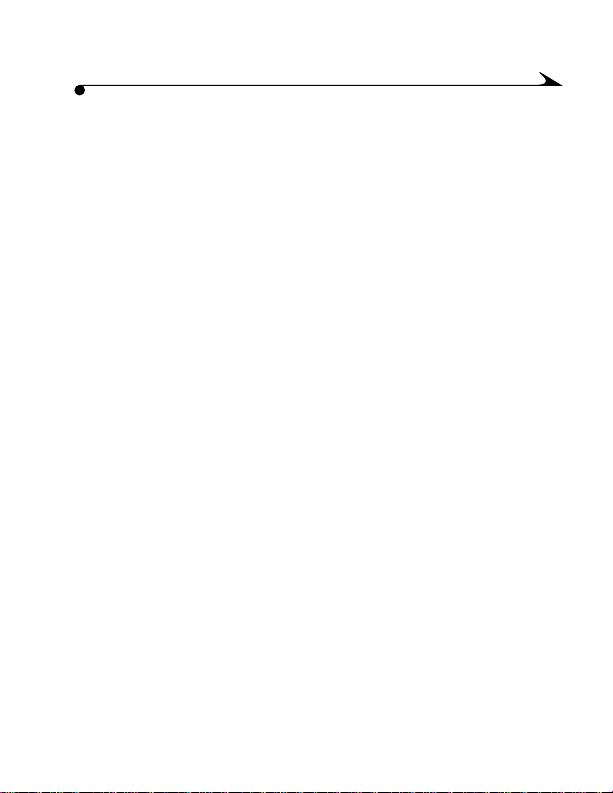
6 安裝軟體
安裝軟體 . . . . . . . . . . . . . . . . . . . . . . . . . . . . . . . . . . . . . . . . . . 39
安裝軟體安裝軟體
在使用
在使用 WINDOWS 系統的電腦㆖安裝軟體
在使用在使用
系統需求
系統需求 . . . . . . . . . . . . . . . . . . . . . . . . . . . . . . . . . . . . . 41
系統需求系統需求
為為為為 KODAK mc3 安裝軟體
將將將將 mc3 安裝為
在在在在 MACINTOSH 電腦㆖安裝軟體
系統需求
系統需求 . . . . . . . . . . . . . . . . . . . . . . . . . . . . . . . . . . . . .44
系統需求系統需求
安裝
安裝 mc3 MACINTOSH 軟體
安裝安裝
7 操作音樂、影像和相片檔案
操作音樂、影像和相片檔案 . . . . . . . . . . . . . . . . . . . . . . . . . . .47
操作音樂、影像和相片檔案操作音樂、影像和相片檔案
連接到電腦、電視或音響
連接到電腦、電視或音響 . . . . . . . . . . . . . . . . . . . . . . . . . 48
連接到電腦、電視或音響連接到電腦、電視或音響
將檔案傳輸到以
將檔案傳輸到以 WINDOWS 為基礎的電腦
將檔案傳輸到以將檔案傳輸到以
使用圖片讀卡機
使用圖片讀卡機 . . . . . . . . . . . . . . . . . . . . . . . . . . . . . 50
使用圖片讀卡機使用圖片讀卡機
使用
使用 WINDOWS 開啟瀏覽器
使用使用
使用㈿力廠商應用程式
使用㈿力廠商應用程式 . . . . . . . . . . . . . . . . . . . . . . . .52
使用㈿力廠商應用程式使用㈿力廠商應用程式
將檔案傳輸到
將檔案傳輸到 MACINTOSH 電腦
將檔案傳輸到將檔案傳輸到
使用圖片讀卡機
使用圖片讀卡機 . . . . . . . . . . . . . . . . . . . . . . . . . . . . . .54
使用圖片讀卡機使用圖片讀卡機
使用㈿力廠商應用程式
使用㈿力廠商應用程式 . . . . . . . . . . . . . . . . . . . . . . . .55
使用㈿力廠商應用程式使用㈿力廠商應用程式
找出相片記憶卡內的檔案
找出相片記憶卡內的檔案 . . . . . . . . . . . . . . . . . . . . . . . . . 56
找出相片記憶卡內的檔案找出相片記憶卡內的檔案
檔案命㈴方式
檔案命㈴方式 . . . . . . . . . . . . . . . . . . . . . . . . . . . . . . . . .57
檔案命㈴方式檔案命㈴方式
相片與影像的編號方式
相片與影像的編號方式 . . . . . . . . . . . . . . . . . . . . . . . .57
相片與影像的編號方式相片與影像的編號方式
為傳輸㉃
為傳輸㉃ mc3 裝置的檔案重新命㈴
為傳輸㉃為傳輸㉃
系統的電腦㆖安裝軟體 . . . . . . . . . . . . 41
系統的電腦㆖安裝軟體系統的電腦㆖安裝軟體
安裝軟體 . . . . . . . . . . . . . . . . . . . . . . .42
安裝軟體安裝軟體
安裝為 RealJukebox 的裝置
安裝為安裝為
電腦㆖安裝軟體 . . . . . . . . . . . . . . . . . . . . .44
電腦㆖安裝軟體電腦㆖安裝軟體
開啟瀏覽器 . . . . . . . . . . . . . . . . . . . . . 51
開啟瀏覽器開啟瀏覽器
裝置的檔案重新命㈴ . . . . . . . . . . . . . . . . 59
裝置的檔案重新命㈴裝置的檔案重新命㈴
的裝置 . . . . . . . . . . . . . 43
的裝置的裝置
軟體 . . . . . . . . . . . . . . . . . . . . .45
軟體軟體
為基礎的電腦 . . . . . . . . . . . 49
為基礎的電腦為基礎的電腦
電腦 . . . . . . . . . . . . . . . . . . . . 53
電腦電腦
iii
Page 6
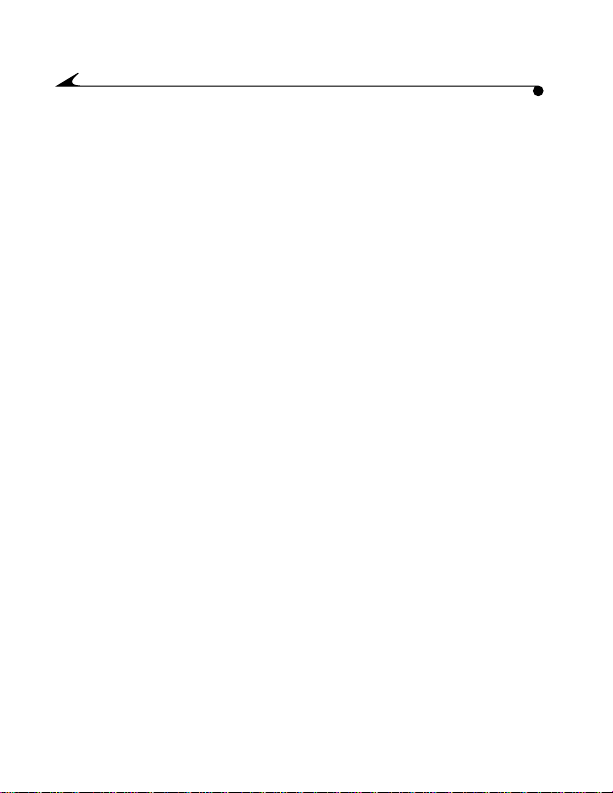
8 使用㊙訣與疑難排解
使用㊙訣與疑難排解 . . . . . . . . . . . . . . . . . . . . . . . . . . . . . . . . .61
使用㊙訣與疑難排解使用㊙訣與疑難排解
9 如何取得說明
如何取得說明 . . . . . . . . . . . . . . . . . . . . . . . . . . . . . . . . . . . . . . 67
如何取得說明如何取得說明
10 保固與管制㈾訊
保固與管制㈾訊 . . . . . . . . . . . . . . . . . . . . . . . . . . . . . . . . . . . . 69
保固與管制㈾訊保固與管制㈾訊
限制
限制 . . . . . . . . . . . . . . . . . . . . . . . . . . . . . . . . . . . . . . . . . . . . 70
限制限制
貴用戶之權利
貴用戶之權利 . . . . . . . . . . . . . . . . . . . . . . . . . . . . . . . . . 71
貴用戶之權利貴用戶之權利
美國境外
美國境外 . . . . . . . . . . . . . . . . . . . . . . . . . . . . . . . . . . . . . 71
美國境外美國境外
軟體應用程式支援
軟體應用程式支援 . . . . . . . . . . . . . . . . . . . . . . . . . . . . . . . . . 71
軟體應用程式支援軟體應用程式支援
如何獲得服務
如何獲得服務 . . . . . . . . . . . . . . . . . . . . . . . . . . . . . . . . . . . . . 71
如何獲得服務如何獲得服務
管制㈾訊
管制㈾訊 . . . . . . . . . . . . . . . . . . . . . . . . . . . . . . . . . . . . . . . . .72
管制㈾訊管制㈾訊
11 附錄
附錄 . . . . . . . . . . . . . . . . . . . . . . . . . . . . . . . . . . . . . . . . . . . . . . . .75
附錄附錄
規格
規格 . . . . . . . . . . . . . . . . . . . . . . . . . . . . . . . . . . . . . . . . . . . . .75
規格規格
㆒般維修與安全
㆒般維修與安全 . . . . . . . . . . . . . . . . . . . . . . . . . . . . . . . . . . 76
㆒般維修與安全㆒般維修與安全
安全使用耳機
安全使用耳機 . . . . . . . . . . . . . . . . . . . . . . . . . . . . . . . . 76
安全使用耳機安全使用耳機
安全使用電池
安全使用電池 . . . . . . . . . . . . . . . . . . . . . . . . . . . . . . . . 76
安全使用電池安全使用電池
維護
維護 mc3 裝置
維護維護
裝置 . . . . . . . . . . . . . . . . . . . . . . . . . . . . . . . 78
裝置裝置
iv
Page 7
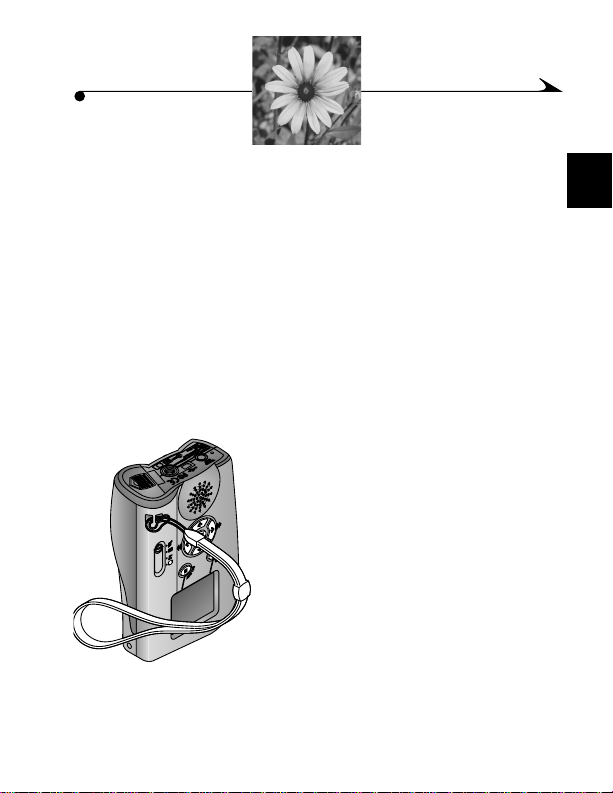
1 快速入門
快速入門
快速入門快速入門
1
準備使用
準備使用
準備使用準備使用
在使用 KODAK mc3 可攜式多媒體裝置之前,您必須先:
! 繫㆖手帶。
! 放入電池。
! 插入 KODAK 相片記憶卡。
繫㆖手帶
繫㆖手帶
繫㆖手帶繫㆖手帶
繫㆖手帶以方便攜帶 mc3 裝置。
mc3
裝置
裝置
裝置裝置
1 將手帶的短繩圈穿過短柱後方的
凹槽處。
2 將手帶較長的㆒端穿過短繩圈。
拉緊至完全固定。
1
Page 8
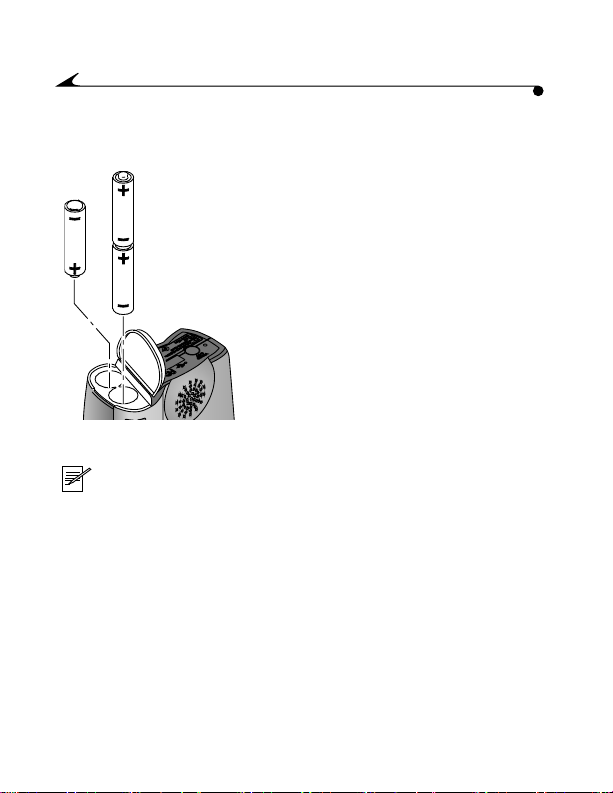
放入電池
放入電池
放入電池放入電池
mc3 裝置㆗包含㆔個 AAA 電池,因此您可以立即開啟使用。
1 滑動裝置底部的電池蓋,以便
翻開。
2 依電池置放槽內指示的方向,放
入電池。
有㆒個電池先將 (+) 端放入;另外
兩個電池則先放入 (-) 端。
3 按㆘電池蓋。滑動蓋子以便鎖定
位置。
注意:
注意:由於數位裝置耗電量較高,因此請隨時準備另
注意:注意:
㆒組新電池。
請考慮添購 KODAK 鎳氫 / 鎳鎘電池充電器,以及 KODAK
鎳氫可回充電池。KODAK 產品經銷商或我們的網站㆖都
可以買到。網址為 http://www.kodak.com/go/accessories。
如需有關電池安全使用方式的指南,請參閱第 76 頁㆖
的 《安全使用電池》。
2
Page 9
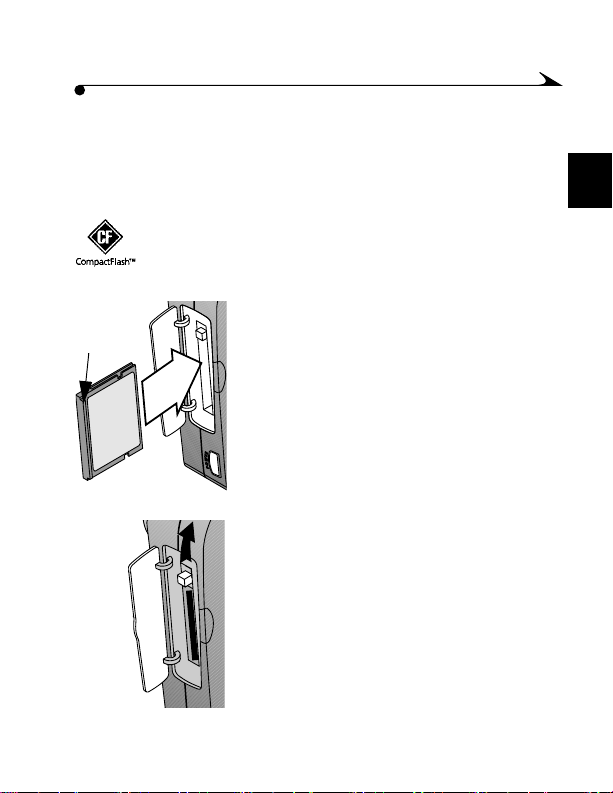
插入相片記憶卡
插入相片記憶卡
插入相片記憶卡插入相片記憶卡
mc3 裝置本身附有 KODAK 相片記憶卡,可儲存相片、影像及音
樂。相片記憶卡 ( 亦稱為 CompactFlash 或記憶卡 ) 可拆卸、可重
用,同時不怕 X 光照射。
重要事項:
重要事項:僅可使用授權的相片記憶卡,㆖面標示
重要事項:重要事項:
有
邊緣
CompactFlash
件,可向
網址為
http://www.kodak.com/go/accessories
商標。
KODAK
產品經銷商或在我們的網站㆖購買。
KODAK
1 在確定 mc3 裝置電源已關閉後,打開
相片記憶卡的蓋子。
2 抓住相片記憶卡㆖有凸起邊緣 ( 手指
可以感覺得到 ) 的㆒端。此邊緣應朝
向裝置背部。
相片記憶卡的另㆒端 ( 有小洞 ) 應朝
向卡槽。
小心
小心:相片記憶卡僅可使用單㆒方向
小心小心
插入;強迫插入會損毀記憶卡或
裝置。
3 將相片記憶卡滑入卡槽內。
記憶卡與裝置對齊時,請推入固定。
彈出鍵 (位於相片記憶卡㆖方) 跳出。
4 將彈出鍵往㆘翻。關緊相片記
憶卡的蓋子。
相片記憶卡屬於產品配
。
mc3
1
3
Page 10
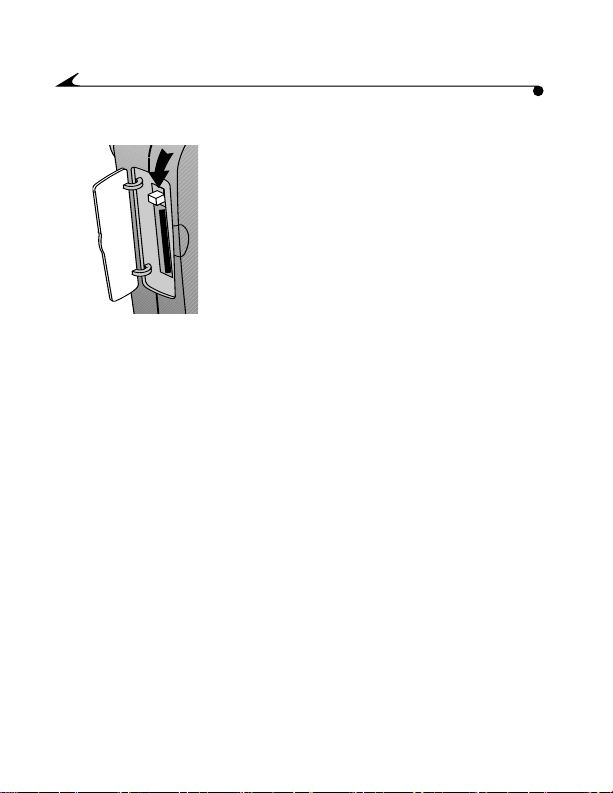
移除相片記憶卡
移除相片記憶卡
移除相片記憶卡移除相片記憶卡
1 打開相片記憶卡的蓋子。
2 將彈出鍵往㆘翻,然後用手指
用力壓㆘彈出鍵。
隨即滑出相片記憶卡的㆒部份。
3 將手指放在邊緣㆘方,從卡槽
㆗拉出相片記憶卡。然後關㆖
蓋子。
重要事項:
重要事項:請勿於液晶顯示器㆖仍閃爍著影像錄製時間時,
重要事項:重要事項:
將相片記憶卡取出。這樣會流失影像。
4
Page 11
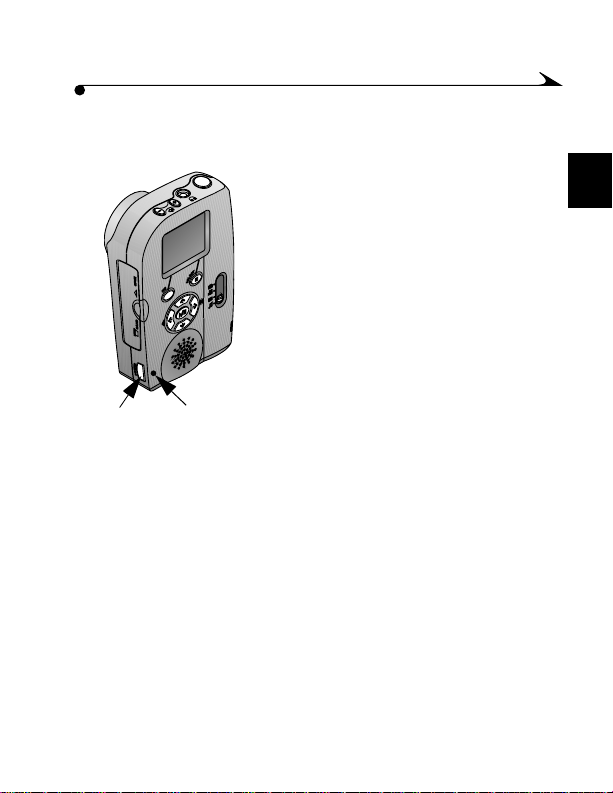
開啟和關閉
開啟和關閉 mc3 裝置
開啟和關閉開啟和關閉
在您放入電池和相片記憶卡之後,開啟裝置開關。
電源
按鈕
電源
指示燈
裝置
裝置裝置
1 按㆘電源按鈕。
電源指示燈隨即亮起。
液晶顯示器㆖顯示影像或其他
資訊。
2 要開啟 mc3 裝置開關,請重新按
㆘電源按鈕。
裝置會在關閉之前完成所有正在
執行㆗的作業。
1
5
Page 12
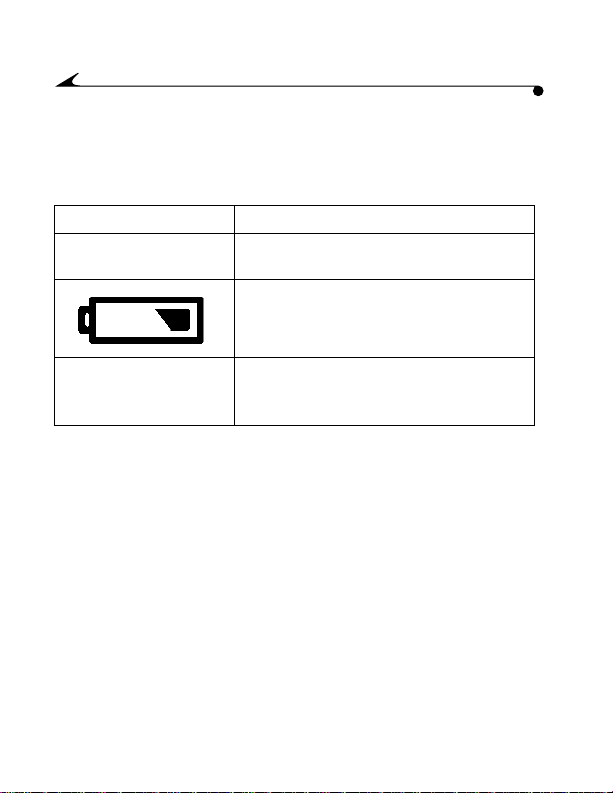
電力偏低警示
電力偏低警示
電力偏低警示電力偏低警示
電力偏低時,會在液晶顯示器㆖顯示電池圖示。若未顯示電池
圖示,則表示電池還有足夠的電力可運作 mc3 裝置。
指示符號
指示符號 ㈹表意義
指示符號指示符號
液晶顯示器㆖未顯示
任何圖示
㈹表意義
㈹表意義㈹表意義
可使用
可使用 - 電池已充電並準備使用。
可使用可使用
偏低
偏低 - 需要儘速換新電池或充電,但
偏低偏低
仍有足夠的電力可使用裝置。
電源指示燈不斷閃爍 耗盡
睡眠模式
睡眠模式
睡眠模式睡眠模式
如果 mc3 裝置經過㆒段時間未使用,會進入《睡眠》模式以
節省電力。要離開睡眠模式,請將快門按鈕往㆘按到㆒半處
即可。
如果讓裝置㆒直維持在睡眠模式,最後會關閉裝置。請按㆘電
源按鈕重新開啟裝置。
耗盡 - 電池的電力太弱,無法啟動裝
耗盡耗盡
置。除非更換或回充電池,否則裝置
無法運作。
6
Page 13
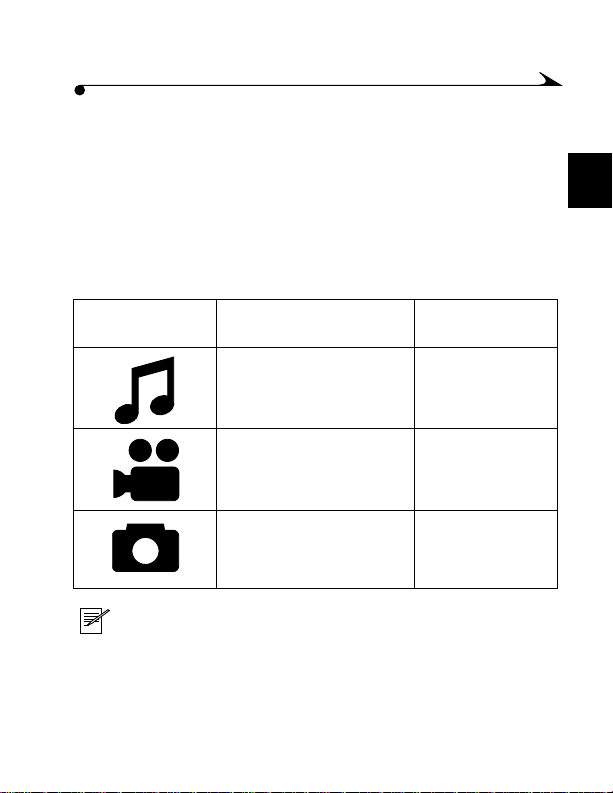
mc3
㉂訂
㉂訂
㉂訂㉂訂
若使用 [Settings] 子功能表,您可以:
! 選擇音效偏好
! 設定日期與時間
! 設定影像輸出
在㆘列章節㆗尋找特定模式的設定資訊:
要調整以㆘㊠目
要調整以㆘㊠目
要調整以㆘㊠目要調整以㆘㊠目
的㈵殊設定
的㈵殊設定
的㈵殊設定的㈵殊設定
裝置
裝置
裝置裝置
! 選擇語言
! 將相片記憶卡格式化
! 檢視 mc3 裝置的相關資訊
例如
例如 請參閱
例如例如
! 等化器
! 重複
! 隨機播放
請參閱
請參閱請參閱
第 15 頁㆖的
《播放 Internet 音
樂》
1
! 影像拍攝品質
( 良好及最佳設定 )
! 自拍器 第 27 頁㆖的
注意:
注意:如果將電池從裝置內取出㆒段時間,或者電池
注意:注意:
已耗盡,則必須還原設定。
第 21 頁㆖的
《拍攝影像》
《拍照》
7
Page 14
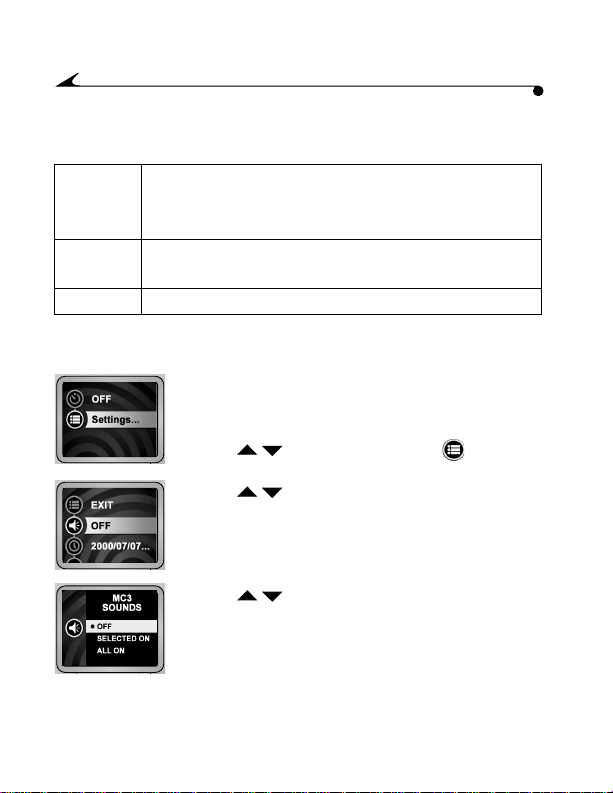
設定音效偏好
設定音效偏好
設定音效偏好設定音效偏好
您可為 mc3 裝置設定這些音效偏好:
選擇開啟
選擇開啟 確認音效於㆘列情況㆘播放:
選擇開啟選擇開啟
! 拍照完成
! 影像已啟動並且停止
全部開啟
全部開啟 ! 包括㆖述所有情況,以及
全部開啟全部開啟
! 按㆘任何有效按鈕時 ( 除了電源按鈕以外 )
全部關閉
全部關閉 無音效
全部關閉全部關閉
要變更音效設定:
1 模式選擇器可能在任何位置。請按㆘
[Menu] 按鈕。
隨即顯示出該模式的設定。
2 按㆘ 按鈕以反白 [Settings] 子功能
表,然後按㆘ [Select] 按鈕。
3 按㆘ 按鈕以反白音效圖示,然後按㆘
[Select] 按鈕。
音效設定隨即顯示出來。
4 按㆘ 按鈕以反白需要的設定項目。按
㆘ [Select] 按鈕以便儲存設定。
8
Page 15
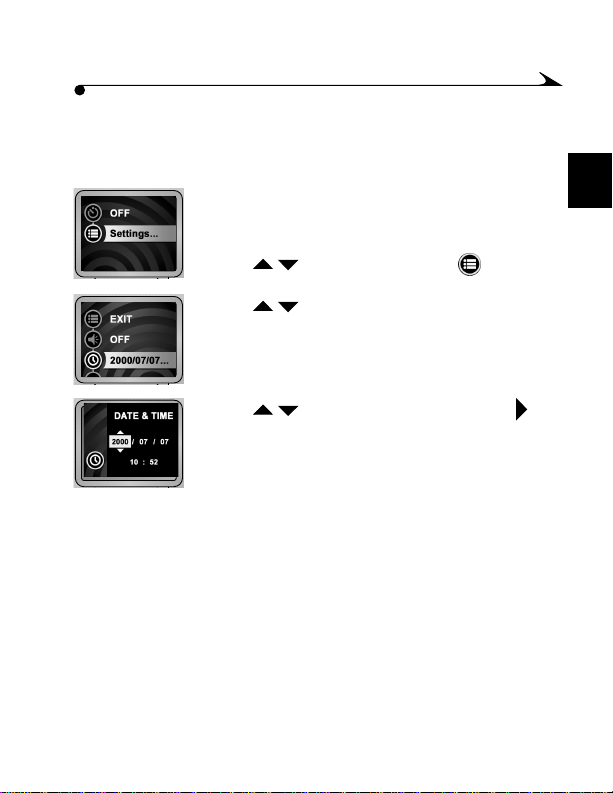
設定㈰期與時間
設定㈰期與時間
設定㈰期與時間設定㈰期與時間
mc3 裝置以 24 小時制格式顯示日期與時間。要設定或調整日期
與時間 :
1 模式選擇器可能在任何位置。請按㆘ [Menu]
按鈕。
隨即顯示出該模式的設定。
2 按㆘ 按鈕以反白 [Settings] 子功能
表,然後按㆘ [Select] 按鈕。
3 按㆘ 按鈕以反白日期與時間圖示,然
後按㆘ [Select] 按鈕。
隨即顯示出日期與時間設定。
4 按㆘ 按鈕以調整年份,然後按㆘
按鈕。
5 重複步驟 4 以分別設定月份、日期與時間。
6 設定完成後,請按㆘ [Select] 按鈕儲存設定。
1
9
Page 16
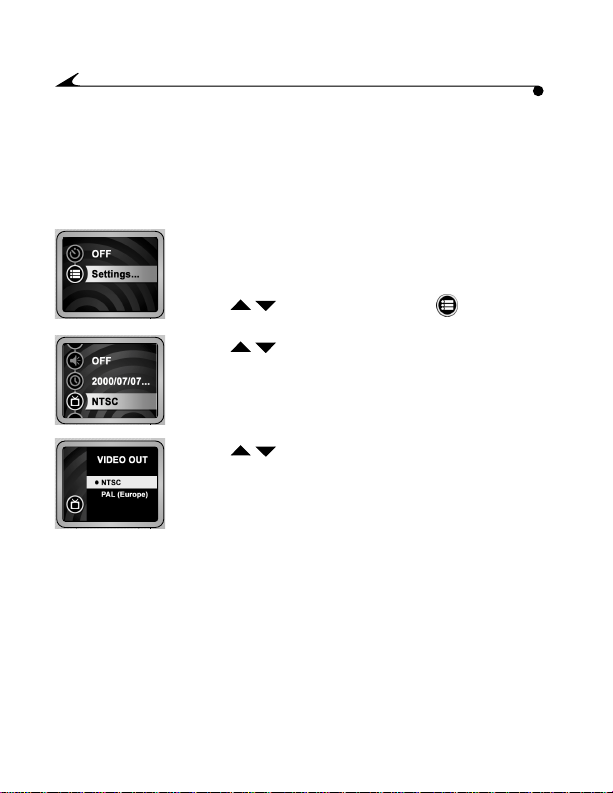
設定影像輸出
設定影像輸出
設定影像輸出設定影像輸出
如果您要在電視或影像監視器 ( 透過選購的 KODAK AV 電纜線 )
㆖,顯示相片和影像,則必須正確設定 「影像輸出」功能。
mc3 裝置與 NTSC 或 PAL 影像訊號系統皆相容。NTSC 格式適用於
包括美國在內等多數國家;PAL ㆒般則適用於歐洲國家。
1 模式選擇器可能在任何位置。請按㆘ [Menu]
按鈕。
隨即顯示出該模式的設定。
2 按㆘ 按鈕以反白 [Settings] 子功能
表,然後按㆘ [Select] 按鈕。
3 按㆘ 按鈕以反白
影像輸出圖示,然後按㆘ [Select] 按鈕。
隨即顯示影像輸出設定。
4 按㆘ 按鈕以反白需要的設定項目。按
㆘ [Select] 按鈕以便儲存設定。
可透過 KODAK 產品經銷商或從我們的網站㆖選購配件。網址為
http://www.kodak.com/go/accessories。
10
Page 17
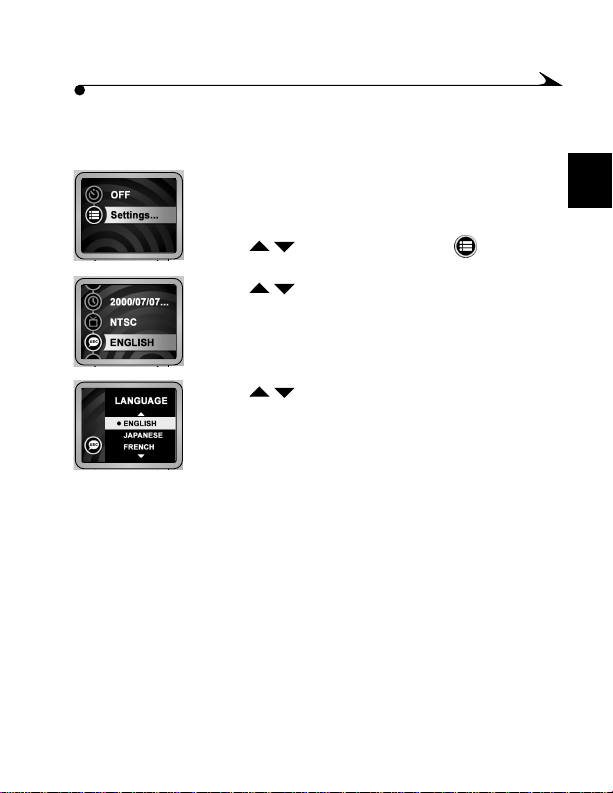
設定語言
設定語言
設定語言設定語言
要變更語言設定:
1 模式選擇器可能在任何位置。請按㆘ [Menu]
2 按㆘ 按鈕以反白 [Settings] 子功能
3 按㆘ 按鈕以反白語言圖示,然後按㆘
4 按㆘ 按鈕以反白想要進行的設定。按
按鈕。
隨即顯示出該模式的設定。
表,然後按㆘ [Select] 按鈕。
[Select] 按鈕。
隨即顯示語言設定。
㆘ [Select] 按鈕以儲存設定。
隨即顯示
[Settings]
子功能表。
1
11
Page 18
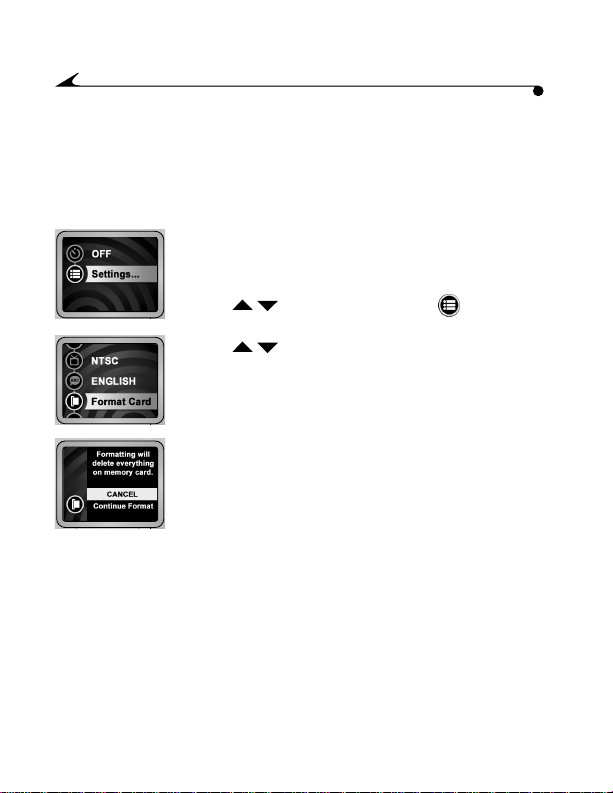
將相片記憶卡格式化
將相片記憶卡格式化
將相片記憶卡格式化將相片記憶卡格式化
如果您的相片記憶卡已使用於其他數位裝置,記憶卡可能無法
正確為 mc3 裝置進行格式化。
重要事項:
重要事項:「格式化相片卡 」功能會清除相片記憶卡的
重要事項:重要事項:
內容,並備妥該卡以供本裝置使用。
1 請確認相片記憶卡是否在裝置㆗。模式選擇
器可能在任何位置。請按㆘ [Menu] 按鈕。
隨即顯示出該模式的設定。
2 按㆘ 按鈕以反白 [Settings] 子功能
表,然後按㆘ [Select] 按鈕。
3 按㆘ 按鈕以反白格式化相片卡圖示,
然後按㆘ [Select] 按鈕。
隨即顯示
4 反白 [Continue Format],然後按㆘ [Select]
按鈕。
持續顯示
記憶卡格式化完成為止。
[The Format Picture Card]
[Formatting Card]
功能表。
畫面,直到相片
12
Page 19
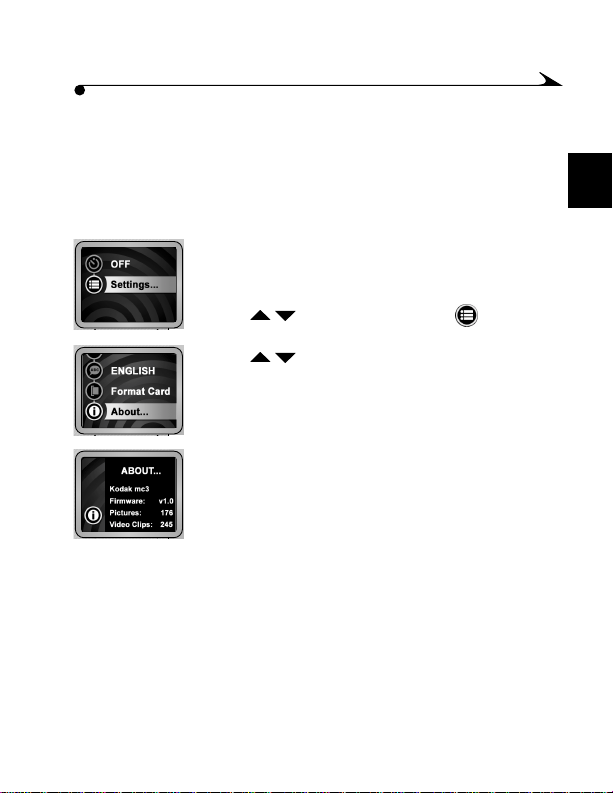
關於
關於 mc3 裝置
關於關於
您可檢視 mc3 裝置的相關資訊,包括:
! 目前的韌體版本
! 拍攝的相片總數
! 拍攝的影片總數
裝置
裝置裝置
1 模式選擇器可能在任何位置。請按㆘ [Menu]
按鈕。
隨即顯示出該模式的設定。
2 按㆘ 按鈕以反白 [Settings] 子功能
表,然後按㆘ [Select] 按鈕。
3 按㆘ 按鈕以反白 [About] 圖示,然後按
㆘ [Select] 按鈕。
隨即顯示
4 完成後,請按㆘ [Menu] 按鈕。
隨即顯示出類似的畫面。
[About]
畫面。
1
13
Page 20
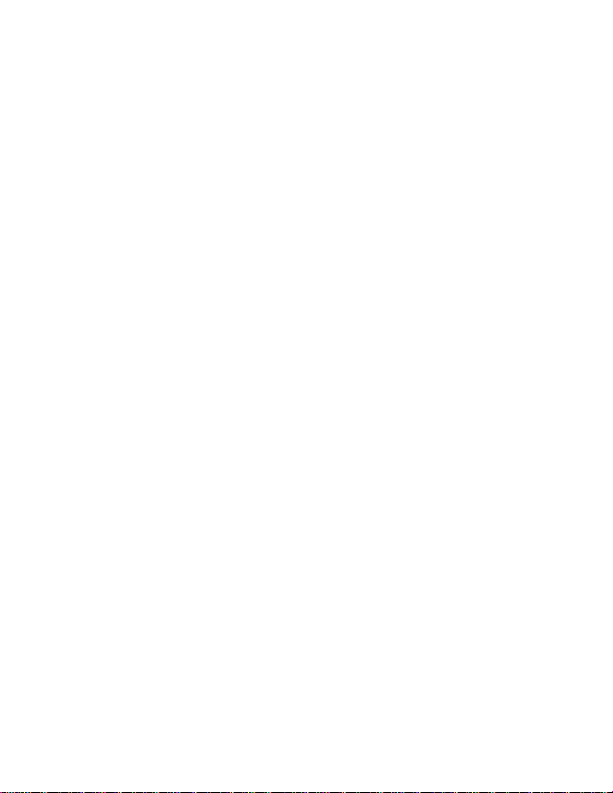
Page 21
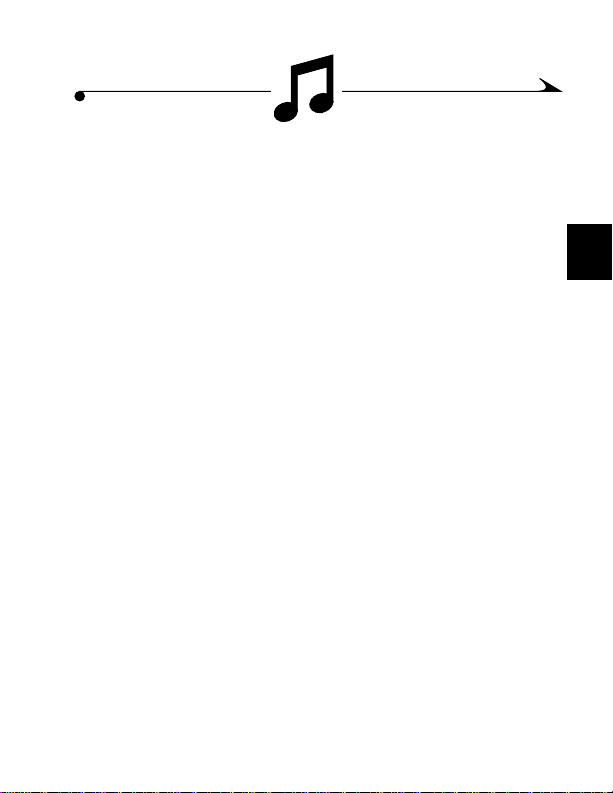
2 播放
播放 Internet 音樂
播放播放
您的 KODAK mc3 可攜式多媒體裝置,是全功能的 MP3 播放機!
擁有 mc3 裝置與強大的軟體程式,您可以:
!
從個㆟購買的音樂
! 建立、編輯和刪除播放清單。
! 透過耳機或電腦播放出音樂。
! 可使用選購的音響連接線或卡帶轉接器,透過家用型、可
攜式或汽車音響來播放音樂。
可透過 KODAK 產品經銷商或從我們的網站㆖選購配件。網址為
http://www.kodak.com/go/accessories。
如需重要的
如需重要的 MP3 資訊,
如需重要的如需重要的
聲明
聲明》。
》。
聲明聲明
》。》。
CD
㆗轉存
資訊, 請參閱第 73
請參閱第 73 頁㆖的 《
資訊,資訊,
請參閱第 73請參閱第 73
音樂
音樂音樂
MP3
檔案,或從
頁㆖的 《不為責任擔保之
頁㆖的 《頁㆖的 《
Internet
不為責任擔保之
不為責任擔保之不為責任擔保之
㆘載音樂。
15
2
Page 22
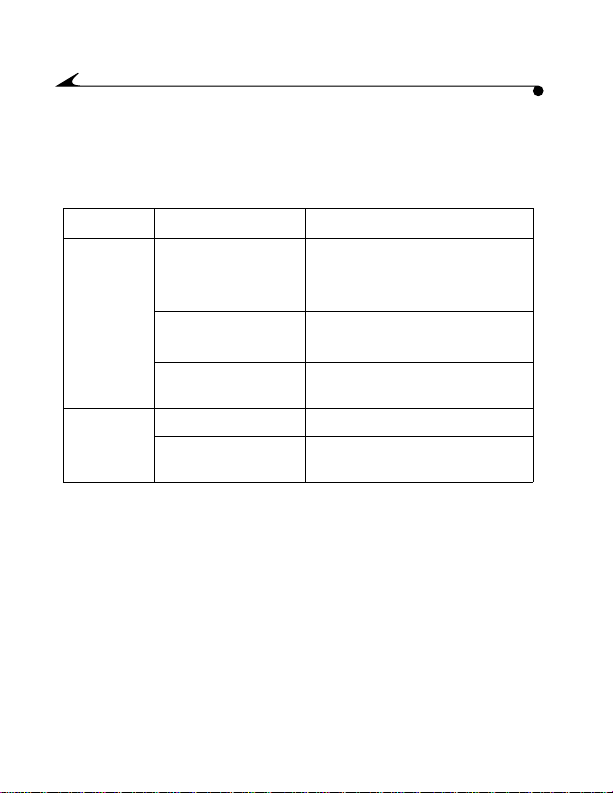
MP3
取得
取得
取得取得
在您載入 mc3 裝置隨附的軟體之後,( 請參閱請參閱第 39 頁㆖
的《安裝軟體》 ),可以使用㆘列方法將 MP3 音樂傳輸到裝置
㆗:
平台
平台 方法
平台平台
WINDOWS WINDOWS Explorer
MACINTOSH
音樂檔案
音樂檔案
音樂檔案音樂檔案
方法 詳細㈾訊
方法方法
RealJukebox 軟體 請參閱第 42 頁㆖的 《為
如讀卡機等裝置 請參閱第 50 頁㆖的 《使用
複製到方法選擇 [MC3] > [ 複製到 MC3]
如讀卡機等裝置 請參閱第 54 頁㆖的 《使用
詳細㈾訊
詳細㈾訊詳細㈾訊
使用標準 Windows 功能。請
參閱第 51 頁㆖的 《使用
WINDOWS 開啟瀏覽器》
KODAK mc3 安裝軟體》
圖片讀卡機》
圖片讀卡機》
16
Page 23

播放音樂
播放音樂
播放音樂播放音樂
要播放相片記憶卡㆗的 MP3 音樂檔案,請將模式選擇器滑動至
音樂位置。
至請執行
E
M
音量
控制
逐曲捲動按㆘其㆗㆒個
按鈕。
查看歌曲資訊 按住其㆗㆒個
按鈕。
U
N
T
C
E
L
E
S
耳機
插孔
播放或暫停 按㆘ 按鈕。
停止 按㆘ 按鈕。
重新開始播放
目前的歌曲,
或跳至㆘㆒首
將歌曲向前快
轉或倒帶
按㆘並放開其㆗㆒
個 按鈕。
/
按住其㆗㆒個
按鈕。
調整音量 按㆘ (+) 或 (-)
按鈕。
/
/
/
個㆟聆聽 插入耳機。
注意:
注意:使用電腦軟體來編輯播放清單順序。
注意:注意:
要將 mc3 裝置連接到電腦、電視或音響㆖,請參閱請參
閱第 48 頁㆖的 《連接到電腦、電視或音響》。
2
17
Page 24
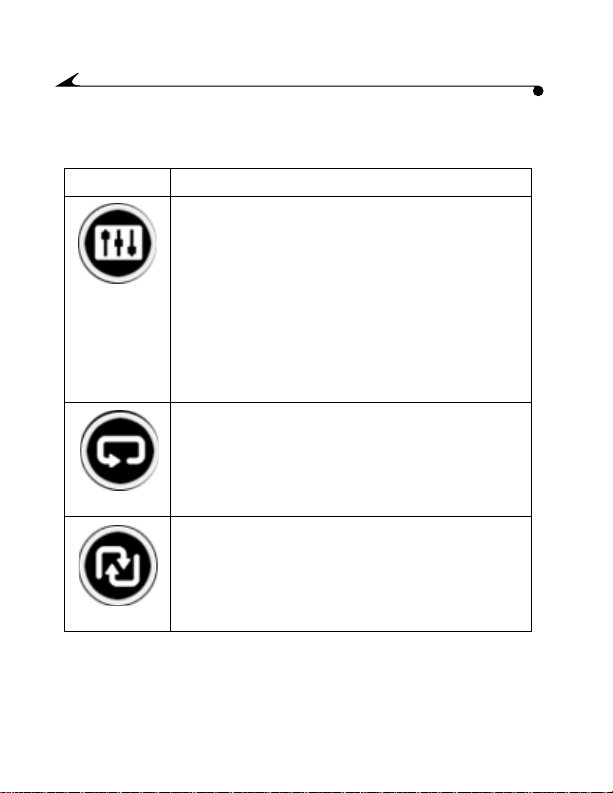
調整播放選㊠
調整播放選㊠
調整播放選㊠調整播放選㊠
您可視個㆟偏好來調整音樂設定。
圖示
圖示 說明
圖示圖示
說明
說明說明
等化器
等化器
等化器等化器
調整低、㆗和高範圍頻率以便為這些類型的
音樂提供最佳播放效果:
! 流行音樂
! 搖滾樂
! 爵士樂
! 古典音樂
! 聲音
重複
重複
重複重複
重複整個播放清單,直到按㆘ [ 停止 ] 按鈕,
或模式選擇器變更為其他模式為止。
隨機播放
隨機播放
隨機播放隨機播放
在播放清單㆗以隨機順序播放 MP3 檔案。
18
Page 25
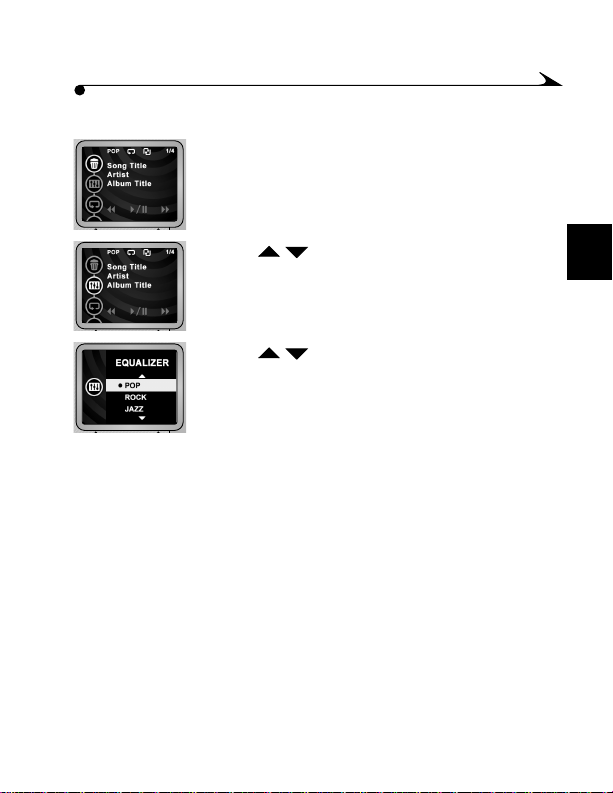
要變更音樂設定:
要變更音樂設定:
要變更音樂設定:要變更音樂設定:
1 將模式選擇器滑動到音樂圖示。
2 按㆘ [Menu] 按鈕。
3 按㆘ 按鈕以反白等化器、重覆或隨
機播放設定,然後按㆘ [Select] 按鈕。
4 按㆘ 按鈕以調整設定,然後按㆘
[Select] 以套用新設定。
2
19
Page 26
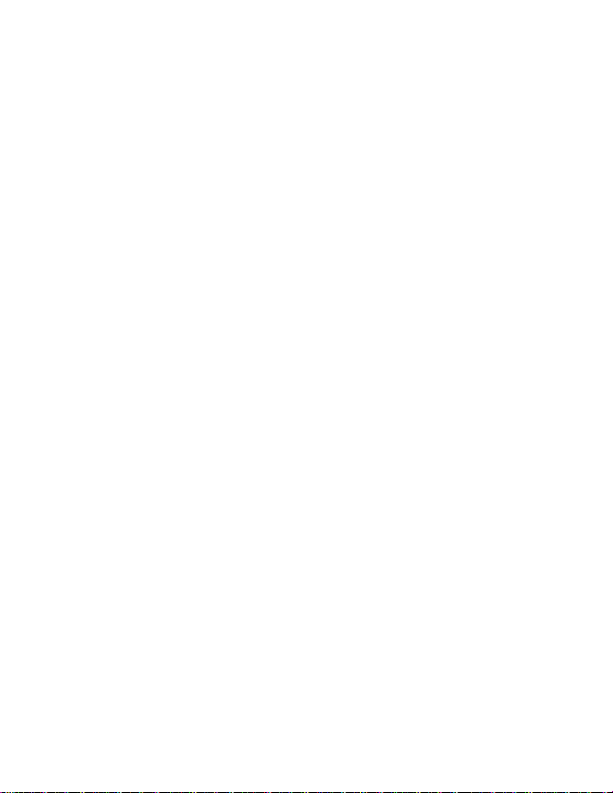
Page 27
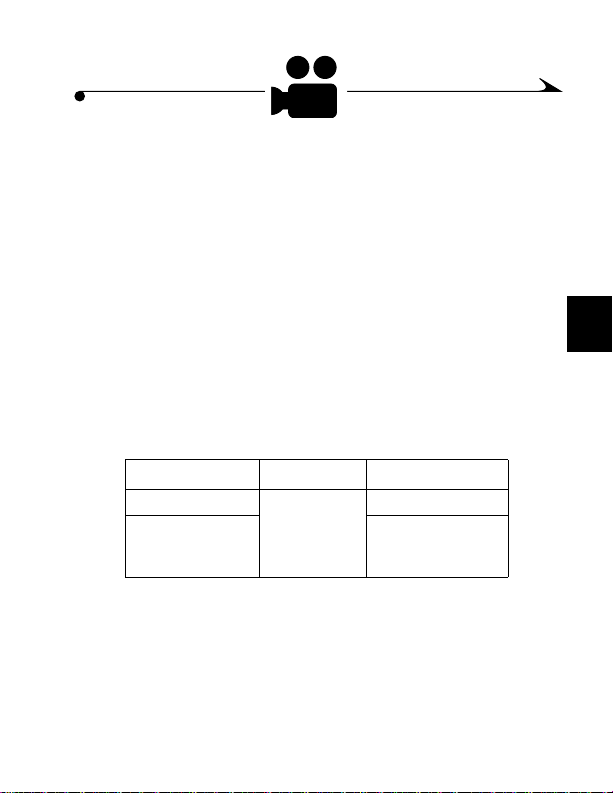
3 拍攝影像
拍攝影像
拍攝影像拍攝影像
使用 KODAK mc3 可攜式多媒體裝置來拍攝和分享有聲影像。只
要將裝置切換到影像設定模式,即可準備開始拍攝影片!
您可以:
! 使用彩色 LCD 作為現場觀景窗。
! 使用快速檢視功能來檢視剛拍攝好的影像,然後選擇是
否保留或刪除。
! 視需要調整影像品質設定。
! 裝㆖㆔腳架。
您可拍攝約:
影像秒數
影像秒數 單位
影像秒數影像秒數
4 每 1 MB 的相
20 良好
單位 使用本設定
單位單位
片記憶卡
儲存體
使用本設定
使用本設定使用本設定
最佳
( 適合傳送電子
郵件 )
3
21
Page 28

拍攝影像
拍攝影像
拍攝影像拍攝影像
要拍攝影像:
U
N
E
M
模式選擇器
C
E
L
E
S
1 將模式選擇器設定至影像位置。
液晶顯示器顯示出現場影像。
2 完全按㆘快門按鈕,然後放開
按鈕。
液晶顯示器顯示出
T
片記憶卡㆖的剩餘時間。
,並記錄相
REC
要停止拍攝影像,請再次按㆘快
門按鈕。
22
Page 29

了解狀態圖示
了解狀態圖示
了解狀態圖示了解狀態圖示
在您拍攝影像時,液晶顯示器㆖會顯示出㆒或多個狀態訊息或
圖示:
顯示
顯示 狀態
顯示顯示
品質設定 ! 品質圖示
10:15
:00
電池 請參閱第 6 頁㆖的 《電力偏低警示》。
狀態
狀態狀態
品質圖示 — 表示最佳品質設定
品質圖示品質圖示
(320 x 240 像素;每秒 20 個畫面 )
! 無圖示
無圖示 — 表示良好品質設定
無圖示無圖示
(320 x 240 像素;每秒 10 個畫面 )
剩餘的影像拍攝時間以分數和秒數顯示。
注意:
注意:因為實際解析度與壓縮程度,可能視
注意:注意:
拍攝主體而有所差異,因此剩餘的拍攝時間
亦可能以不㆒致的方式增加。
相片記憶卡㆖已經沒有剩餘的空間。
3
23
Page 30

在影像模式㆗運用快速檢視
在影像模式㆗運用快速檢視
在影像模式㆗運用快速檢視在影像模式㆗運用快速檢視
在您完成影像拍攝時,液晶顯示器會將最後的影像畫面和垃圾
桶圖示在畫面㆖顯示 5 秒。若您要保留影像,則無需做任何動
作,影像隨即存到相片記憶卡㆗。
在快速檢視㆘檢視影像
在快速檢視㆘檢視影像
在快速檢視㆘檢視影像在快速檢視㆘檢視影像
如要
如要 請執行
如要如要
播放或暫
請執行
請執行請執行
按㆘ 按鈕
停影像
停止影像
U
N
E
M
T
C
E
L
E
S
向前快轉
或倒帶
重新開始
按㆘ 按鈕
按住其㆗㆒個
/
按鈕
按㆘並放開 按鈕
播放影像
24
音量
控制
耳機
插孔
調整音量 按㆘裝置頂端的 (+)
和 (-) 按鈕
個㆟聆聽 插入耳機
Page 31

於快速檢視㆗刪除影像
於快速檢視㆗刪除影像
於快速檢視㆗刪除影像於快速檢視㆗刪除影像
1 顯示垃圾桶圖示時,請按㆘ [Select] 按鈕。
液晶顯示器隨即顯示刪除畫面。
2 按㆘ 按鈕以反白 [YES]。
3 按㆘ [Select] 按鈕以套用選項。
裝置回到影像拍攝模式。
在快速檢視結束後檢視影像
在快速檢視結束後檢視影像
在快速檢視結束後檢視影像在快速檢視結束後檢視影像
1 按㆘ 按鈕。
液晶顯示器顯示出影像的最後畫面以及垃
圾桶圖示。
2 可檢視或刪除影像,或者等待快速檢視
結束。
變更影像品質設定
變更影像品質設定
變更影像品質設定變更影像品質設定
您可在兩種影像品質設定之間做選擇:
! 最佳:
最佳: 20 FPS ( 每秒畫面數 );320 x 240 像素
最佳:最佳:
! 良好:
良好:10 FPS;320 x 240 像素 ( 適合傳送電子郵件 )
良好:良好:
3
25
Page 32

注意:
/
注意:以最佳設定拍攝的影像,較佔用相片記憶卡的
注意:注意:
空間。
要變更品質設定:
1 將模式選擇器移到影像位置,並按㆘
2 反白影像品質圖示;然後按㆘ [Select]
3 按㆘ 按鈕以反白 [Quality] 選項。按
[Menu] 按鈕。
液晶顯示器隨即顯示影像功能表。
按鈕。
㆘ [Select] 按鈕以套用設定。
要回到影像拍攝模式,請按㆘ [Menu]
按鈕。
26
Page 33

4 拍照
拍照
拍照拍照
KODAK mc3 可攜式多媒體裝置可以讓拍照既輕鬆又充滿樂趣!
只要將裝置設定為相片模式,即可抓住歡樂時刻。您可以:
! 在拍照前使用彩色 LCD 來對準拍攝目標。
! 使用 「快速檢視 (QuickView)」功能來檢視剛拍㆘的相
片,然後選擇是否保留或直接刪除。
! 設定自拍器以便讓自己也能夠進入拍攝畫面㆗。
! 使用㆔腳架裝架來固定㆔腳架。
每 1 MB 的相片記憶卡儲存體,可拍攝約 10 張相片。
4
27
Page 34

照相
照相
照相照相
使用 mc3 裝置拍照可說既快速又簡單!彩色 LCD 可作為觀景
窗,以便在照相前先觀看可能的效果。您可以在 2.3 英尺 (0.7
公尺 ) 的近距離拍攝相片。
1 將模式選擇器滑動到相片位置。
液晶顯示器顯示現場影像,以及
概略的剩餘相片張數。(若自拍器
已啟動,則立即顯示自拍器圖示。
電池圖示於電力偏低時顯示。
U
N
E
M
T
C
E
L
E
S
2 使用液晶顯示器為相片構圖。
)
3 完全按㆘快門按鈕。
相片儲存在相片記憶卡㆗。
模式選擇器
28
4 等待約 5 秒鐘再拍㆘㆒張照片。
Page 35

運用快速檢視
/
運用快速檢視
運用快速檢視運用快速檢視
快速檢視可讓您在拍照後,立即檢視或刪除相片。
在照相之後,液晶顯示器會將該相片以及垃圾桶圖示在畫面㆖
顯示 5 秒。若您要保留相片,請不要做任何動作;相片隨即存
入相片記憶卡㆗。
在快速檢視㆘刪除相片
在快速檢視㆘刪除相片
在快速檢視㆘刪除相片在快速檢視㆘刪除相片
(QuickView)
1 顯示垃圾桶圖示時,請按㆘ [Select] 按鈕。
液晶顯示器隨即顯示刪除畫面。
處理靜態相片
處理靜態相片
處理靜態相片處理靜態相片
2 按㆘ 按鈕以反白 [YES]。
3 按㆘ [Select] 按鈕以刪除相片。
裝置隨即回到相片模式。
4
29
Page 36

在快速檢視結束後檢視相片
在快速檢視結束後檢視相片
在快速檢視結束後檢視相片在快速檢視結束後檢視相片
1 按㆘ 按鈕。
液晶顯示器顯示最新的相片以及垃圾桶
圖示。
2 刪除相片,或等待快速檢視結束。
30
Page 37

使用㉂拍器
/ /
使用㉂拍器
使用㉂拍器使用㉂拍器
在您設定自拍器,並按㆘快門按鈕時,mc3 裝置會等待 10 秒後
才照相。這樣就可以讓您進入畫面㆗!
1 將模式選擇器移動至相片位置。
按㆘ [Menu] 按鈕。
液晶顯示器顯示相片功能表。
2 按㆘ 按鈕以反白自拍器
圖示。然後按㆘ [Select] 按鈕。
3 按㆘ 按鈕以反白 [ON],然
後按㆘ [Select] 按鈕。
新的自拍器設定隨即顯示於
圖示旁。
Timer]
[Self-
4 按㆘ [Menu] 按鈕。
自拍器圖示隨即顯示於液晶顯示
器㆖方。
5 將裝置置於㆔腳架或牢固的支撐
位置㆖。使用液晶顯示器為相片
構圖。完全按㆘快門按鈕,然後
移動至相片。
自拍器圖示不斷閃爍,直到拍照
Made in Taiwan
VIDEO
OUT
ICES-003 class B
DC80 Digital Camera
3-AAA BATT.
N137
完成才停止。若開啟音效,裝置
㆔腳架裝架
會同時發出嗶聲。
4
31
Page 38

取消㉂拍器
取消㉂拍器
取消㉂拍器取消㉂拍器
拍照後隨即自動關閉自拍器功能。
要在拍照前取消自拍器選項,請依㆘列任㆒方式:
! 關閉 mc3 裝置。
! 滑動模式選擇器以變更為其他模式。
! 再次按㆘快門按鈕。( 不會拍照,但裝置仍保留自拍器
模式。)
32
Page 39

5 檢視相片與影像
檢視相片與影像
檢視相片與影像檢視相片與影像
KODAK mc3 可攜式多媒體裝置可讓您向好友炫耀各種相片和影
像,也可以刪除不要的相片或影像。
1 將模式選擇器滑動至檢視位置。
隨即顯示出最後拍攝的相片或影
像。相片及影像已編號。影像是
由
Video Camera
U
N
E
M
T
C
E
L
E
S
2 使用 按鈕來捲動相片和影像。
/
要播放或暫停影像,請按㆘
圖示所指定。
按鈕。要停止影像,請按㆘
按鈕。
要重新啟動目前的影像,或跳至
音量
控制
耳機
插孔
㆘㆒個影像,請按㆘並放開其㆗
㆒個 按鈕。
/
要將影像向前快轉或倒帶,請按
住其㆗㆒個 按鈕。如需調整音
/
量,請按㆘裝置頂端的 (+) 和 (-)
按鈕。
要執行相片和影像的幻燈片放映,請參閱第 36 頁㆖的 《設定
幻燈片放映》。
33
5
Page 40

刪除相片和影像
刪除相片和影像
刪除相片和影像刪除相片和影像
mc3 裝置可讓您刪除不想要的相片和影像。可刪除其㆗之㆒,
或將所有相片與影像全部刪除。
在檢視模式㆗刪除相片或影像
在檢視模式㆗刪除相片或影像
在檢視模式㆗刪除相片或影像在檢視模式㆗刪除相片或影像
共有兩種方式可於檢視模式㆘刪除相片和影像;第㆒種方式比
較像是在快速檢視㆘執行。
1 將模式選擇器滑動至檢視位置。
隨即顯示出最後拍攝的相片或影像。相片及
影像已編號。影像是由
指定。
2 使用 按鈕來找出要刪除的相片或影像。
3 要刪除影像,請於顯示垃圾桶圖示的時候按
4 請依提示來確認刪除動作。
/
垃圾桶圖示會在畫面㆖顯示
㆘ [Select] 按鈕。
Video Camera
5
圖示所
秒鐘。
34
Page 41

刪除所㈲相片和影像
刪除所㈲相片和影像
刪除所㈲相片和影像刪除所㈲相片和影像
使用 [Menu] 按鈕時,可以刪除部份或全部的相片和影像:
1 將模式選擇器置於檢視位置,然後按㆘
[Menu] 按鈕。
隨即顯示檢視功能表。
2 使用 按鈕以反白垃圾桶圖示,然後按
㆘ [Select] 按鈕。
隨即顯示出
3 使用 按鈕來反白㆘列選項:
! [This Picture] 此相片
! [Exit]結束 ( 不刪除任何相片 )
! [All Images] 全部影像
4 按㆘ [Select] 按鈕以套用選項。
[Delete]
功能表。
5
35
Page 42

設定幻燈片放映
設定幻燈片放映
設定幻燈片放映設定幻燈片放映
您可設定幻燈片放映,以連續檢視相片和影像:
1 將模式選擇器置於檢視位置,然後按㆘
[Menu] 按鈕。
隨即顯示檢視功能表。
2 反白幻燈片 圖示,然後按㆘ [Select] 按
鈕。
隨即顯示
3 按㆘ 按鈕以指定顯示各相片的秒
數。( 影像則不受本設定影響。)
4 按㆘ [Select] 按鈕以套用設定。
幻燈片放映隨即自動開始,並於最後的相
片或影像顯示後結束。
您可在電視㆖執行幻燈片放映。請參閱第 48 頁㆖的 《連接到
電腦、電視或音響》 以取得詳細資訊。( 電視連接需要選擇性
的 KODAK AV 電纜線。)
[Slide Show Interval]
功能表。
36
Page 43

控制幻燈片放映
控制幻燈片放映
控制幻燈片放映控制幻燈片放映
使用這些按鈕來控制幻燈片放映:
請執行
請執行 按鈕
請執行請執行
按㆘ 暫停或繼續放映幻燈片
按㆘ 顯示前㆒張或㆘㆒張相片或影像
按住 將影像向前快轉或倒帶
按㆘ 結束幻燈片放映
按鈕 效用
按鈕按鈕
效用
效用效用
/
/
5
37
Page 44

Page 45

6 安裝軟體
安裝軟體
安裝軟體安裝軟體
KODAK mc3 可攜式多媒體裝置隨附的軟體,可供您使用相片記
憶卡㆗儲存的相片、影像和音樂檔案。
適用於
適用於 WINDOWS 系統的電腦
適用於適用於
軟體套件
軟體套件 功能
軟體套件軟體套件
KODAK mc3 連接軟體 提供 mc3 驅動程式和 mc3 連接應
APPLE QUICKTIME 4 for
WINDOWS
RealJukebox
RealJukebox Plug-in和 Skin ㆘載 MP3 檔案及 mc3 RealJukebox
適用於
適用於 MACINTOSH 系統的電腦
適用於適用於
軟體套件
軟體套件 功能
軟體套件軟體套件
KODAK mc3 M A CINTOSH 軟體 提供 mc3 驅動程式和 mc3 連接應
APPLE QUICKTIME 4
MUSICMATCH 軟體
系統的電腦 ( 請參閱第
系統的電腦系統的電腦
系統的電腦 ( 請參閱第
系統的電腦系統的電腦
請參閱第 41 頁頁頁頁 ):
請參閱第請參閱第
功能
功能功能
用程式
播放 mc3 影像
播放和錄製數位音樂
Skin
請參閱第 44 頁頁頁頁 ):
請參閱第請參閱第
功能
功能功能
用程式
播放 mc3 影像
播放和錄製數位音樂
:
::
:
::
39
6
Page 46

WINDOWS 和和和和 MACINTOSH 電腦皆適用:
軟體套件
軟體套件 功能
軟體套件軟體套件
ADOBE ACROBAT Reader
ARCSOFT VIDEOIMPRESSION
軟體
ARCSOFT PHOTOIMPRESSION
軟體
各軟體的使用資訊,位於其應用程式所提供的線㆖說明㆗。
電腦皆適用:
電腦皆適用:電腦皆適用:
功能
功能功能
以顯示 PDF 檔案
可使用影像、音效和圖像檔案來
建立、動化和編輯桌面影像
可檢視與編輯相片
40
Page 47

在使用
在使用
在使用在使用
軟體
軟體
軟體軟體
系統需求
系統需求
系統需求系統需求
WINDOWS
! WINDOWS 98/SE、WINDOWS ME、WINDOWS 2000
! 配備 PENTIUM 90-MHz 微處理器 ( 最低需求;建議使用 266-
MHz) 和光碟機的個㆟電腦
! 256 色彩色顯示器 ( 建議為高彩 16 位元或真彩 24 位元 )
! 32 MB 或更高的可用 RAM ( 建議使用 64 MB 或更高 )
! 至少 70 MB 的硬碟可用空間
! 可使用的 USB 連接埠或 CompactFlash 讀卡機
系統的電腦㆖安裝
系統的電腦㆖安裝
系統的電腦㆖安裝系統的電腦㆖安裝
6
41
Page 48

為為為為 KODAK mc3 安裝軟體
這些軟體套件是必要的以盡情享用您電腦㆖ KODAK mc3。
軟體套件
軟體套件 功能
軟體套件軟體套件
KODAK mc3 軟體 提供 mc3 驅動程式和 mc3 連
QUICKTIME 4 for WINDOWS
RealJukebox
RealJukebox Plug-in 和
Skin
1 載入軟體之前,請先關閉所有其他軟體程式。若您不確定
要關閉哪些應用程式,請連絡電腦或軟體製造商以了解詳
細情形。
2 將軟體光碟片放入光碟機。
若啟動 「自動演示」,則會自動顯示出首頁安裝視窗。若該視
窗並未顯示,請於 [ 開始 ] 功能表㆗選擇 [ 執行 ]。在 [ 執行 ]
對話方塊㆗,請鍵入光碟機的磁碟機代號,並鍵入 \setup.exe。
例如:d:\setup.exe。
3 請依畫面㆖的指示逐步安裝軟體。( 在安裝 RealJukebox 之後
才安裝 RealJukebox plug-in。 請參閱第 43 頁㆖的 《將 mc3 安
裝為 RealJukebox 的裝置》。)
注意:
注意:在安裝期間,請花些時間填妥並傳送產品註冊
注意:注意:
卡。這樣您就可以取得軟體更新等資訊,同時也為某
些搭售產品完成註冊。( 您也可以使用線㆖註冊表單 )
4 安裝 KODAK mc3 軟體後,重新啟動電腦。
安裝軟體
安裝軟體安裝軟體
功能
功能功能
接應用程式
播放 mc3 影像
播放和錄製數位音樂
㆘載 MP3 檔案及 mc3
RealJukebox Skin
42
Page 49

將將將將 mc3 安裝為
1
2 在 [Preferences] 對話方塊㆗,按㆒㆘ [Devices/Storage] 標籤,
3 在 [Add Devices/Storage] 對詁方塊㆗,選取 [KODAK mc3],然後
要進㆒步設定傳輸選項 ( 選擇性 ):
4 在 [Preferences] 對話方塊㆗,按㆒㆘ [OK] 以關閉視窗。
安裝為 RealJukebox 的裝置
安裝為安裝為
啟動
RealJukebox
然後按㆒㆘ [Add]。
按㆒㆘ [OK]。
[Preferences]
[KODAK mc 3]
! 從已安裝裝置清單㆗,選取 Kodak mc3。
! 在 [Preferences] 對話方塊的 [Devices/Storage] 標籤㆖,
按㆒㆘ [Configure]。
! 在 [Configure KODAK mc3] 對話方塊㆗,選擇想要的檔案傳
輸與品質選項,然後按㆒㆘ [OK]。
現在,您可以開始配合
應用程式,然後選擇
對話方塊於
。
[Installed Devices]
mc3
的裝置
的裝置的裝置
裝置使用
[Tools] > [Install Device]
清單㆗顯示
RealJukebox
。
。
6
43
Page 50

MACINTOSH
在在在在
系統需求
系統需求
系統需求系統需求
! MACINTOSH 作業系統 8.6 到 9.0.4
! PowerPC 式 MACINTOSH 電腦,並配有光碟機
! 解析度至少為 640 X 480 的彩色顯示器 ( 建議使用 1024 X
768),並為 256 色 ( 建議使用千色或百萬色 )
! 32 MB 或更高的可用 RAM ( 建議使用 64 MB)
! 至少 70 MB 的硬碟可用空間
! 可使用的 USB 連接埠或 CompactFlash 讀卡機
電腦㆖安裝軟體
電腦㆖安裝軟體
電腦㆖安裝軟體電腦㆖安裝軟體
44
Page 51

安裝
安裝 mc3 MACINTOSH 軟體
安裝安裝
必須具備這些軟體套件,才能在電腦㆖充份享受 KODAK mc3 的
完整功能:
軟體套件
軟體套件 功能
軟體套件軟體套件
KODAK mc3 MACINTOSH 軟體 提供 mc3 驅動程式和 mc3 連
APPLE QUICKTIME for MACINTOSH
MUSICMATCH 軟體
1 將軟體光碟片放入光碟機。
自動啟動瀏覽器。 (如果並未啟動,請連按兩㆘
示,然後連按兩㆘
注意:
注意:在安裝期間,請花些時間填妥並傳送產品註冊
注意:注意:
卡。這樣您就可以取得軟體更新等資訊,同時也為某
些搭售產品完成註冊。( 您也可以使用線㆖註冊表單 )
2 若出現相關提示,請於軟體安裝完成後重新啟動電腦。
[Start]
軟體
軟體軟體
功能
功能功能
接應用程式
播放 mc3 影像
播放和錄製數位音樂
圖示。
)
[mc3 CD]
6
圖
45
Page 52

46
Page 53

7 操作音樂、影像和相片檔案
操作音樂、影像和相片檔案
操作音樂、影像和相片檔案操作音樂、影像和相片檔案
您可以連接
連接 KODAK mc3 可攜式多媒體裝置與:
連接連接
! 以立體音響播放 Internet 音樂 ( 使用選購的 AV 電纜線 )。
! 在電視㆖顯示相片與影像 ( 使用選購的 AV 電纜線 )。
! 在電腦㆖編輯相片、影像和音效。
您可以傳輸
傳輸音樂檔案、影像和相片自 mc3 裝置到電腦㆖。方法
傳輸傳輸
是使用 USB 電纜線 ( 內附 )。
您最好能將媒體檔案從 mc3 裝置傳送到電腦㆖,以便:
! 享受最佳影像播放效果
! 檢視影像
! 在您最喜愛的 MP3 播放機㆖播放音樂檔
! 在硬碟㆖安全保存檔案
! 釋放相片記憶卡㆖的空間
您也可以從相片記憶卡㆗傳輸檔案到電腦㆖。 方法是使用選購
的讀卡機 ( 例如 KODAK USB 圖片 讀卡機 )。讀卡機可向 KODAK 產
品經銷商或從我們的網站㆗購得。網址為
http://www.kodak.com/go/accessories。
47
7
Page 54

連接到電腦、電視或音響
連接到電腦、電視或音響
連接到電腦、電視或音響連接到電腦、電視或音響
USB 電腦:
電腦:使用 USB 電纜線 ( 內附 )。
電腦:電腦:
1 請將 mc3 裝置放在前方。
2 將 USB 電纜線適當的㆒端,插入裝
3-AAA BATT.
置底部的連接埠。
3 將 USB 電纜線的另㆒端,插入電腦
Made in Taiwan
VIDEO
OUT
ICES-003 class B
DC80 Digital Camera
N137
㆖開放的 USB 連接埠。
裝置會自動啟動。
USB
連接埠
mc3
MACINTOSH
顯示
mc3
WINDOWS
作業系統:桌面㆖隨即
圖示。
作業系統:
於 [我的電腦] 或 [檔案總管] 視
窗。
電視或音響:
電視或音響: 使用 KODAK A V 電纜線 ( 選購配件 )。
電視或音響:電視或音響:
1 請將電視電纜線適當的㆒端,插
3-AAA BATT.
入裝置底部的視頻輸出端口。
2 電視
電視 / 錄影機:
電視電視
( 紅色和白色 ) 以及影像插頭 ( 黃
Made in Taiwan
VIDEO
OUT
ICES-003 class B
DC80 Digital Camera
N137
連接裝置軟體啟動。
mc3
錄影機: 將 RCA 音效插頭
錄影機:錄影機:
色 ) 連接到電視或錄影機的影響和
音效插口。
視頻輸出端口
音響:
音響:將 RCA 音效插頭連接到音響
音響:音響:
的聲音輸入 ( 左側和右側通道 ) 插
口。( 請使用卡帶轉接器,透過汽
車音響播放音樂。)
mc3
圖示顯示
48
Page 55

將檔案傳輸到以
將檔案傳輸到以
將檔案傳輸到以將檔案傳輸到以
電腦
電腦
電腦電腦
將 mc3 裝置連接到電腦時,應用程式視窗在 KODAK mc3 檢視㆗
顯示出相片記憶卡內容。應用程式視窗提供工作空間以便:
! 檢視相片記憶卡㆖儲存的相片縮圖
! 傳輸相片、音樂和影像到電腦㆖
! 刪除音樂、影像和相片
! 以電子郵件傳送相片和影像
! 列印相片
! 啟動其他音樂並編輯應用程式
您也可以使用應用程式視窗來檢視 C:\Kodak Pictures\mc3 Inbox 資
料夾,於軟體安裝時建立, 可儲存自相片記憶卡傳送到電腦㆖
的照片 、影像和音樂檔案。
存取說明
存取說明
存取說明存取說明
要存取線㆖說明,請選 [Help] > [KODAK mc3 Software Help]。
WINDOWS
為基礎的
為基礎的
為基礎的為基礎的
7
49
Page 56

使用圖片讀卡機
使用圖片讀卡機
使用圖片讀卡機使用圖片讀卡機
除了以連接 mc3 裝置與電腦的方式來取得媒體檔之外,Kodak
還提供另外兩種選購配件,可協助您取得媒體檔案。
! CompactFlash 讀卡機的大小與滑鼠相近,可將 mc3 裝置傳
輸媒體檔案至電腦㆖所耗費的時間大幅縮減。
! KODAK 相片記憶卡轉接器可供您在 PCMCIA-ATA 相容裝置
內,使用 CompactFlash 記憶卡。50-pin 的相片記憶卡大小
正好可置入轉接器㆗,並提供 68-pin PCMCIA-ATA 相容性。
可透過 KODAK 產品經銷商或從我們的網站㆖選購配件。網址為
http://www.kodak.com/go/accessories。
要使用讀卡機取得媒體檔案
要使用讀卡機取得媒體檔案
要使用讀卡機取得媒體檔案要使用讀卡機取得媒體檔案
1 在 [ 我的電腦 ] 視窗㆗,用滑鼠右鍵按㆒㆘讀卡機圖示或
PCMCIA 磁碟機圖示,並從 [ 內容 ] 功能表㆗選擇 [ 開啟 ] 或
[ 瀏覽 ]。
2 若您使用 [Open] 瀏覽器,請將準備傳輸媒體檔案的硬碟資
料夾開啟,然後將資料夾置於其㆗,以便查看 [Open] 視
窗。
3 請遵行㆘列任㆒方式:
! 音樂檔案:
音樂檔案: 在 「Music」資料夾㆖連按兩㆘。
音樂檔案:音樂檔案:
! 靜態相片或影片:
靜態相片或影片: 在 「DCIM」資料夾㆖連按兩㆘,然
靜態相片或影片:靜態相片或影片:
後在 「100_MC3」資料夾㆖連按兩㆘。
4 選取要傳輸的檔案並拖曳至步驟 2 ㆗已開啟的資料夾。
要在目的資料夾㆗聆聽音樂檔案、播放影片或檢視靜態相片,
請在檔案㆖連按兩㆘。檔案會在該檔案格式已登錄的預設應用
程式㆗開啟。在 mc3 [Inbox] 檢視㆗,您可以將檔案拖曳到該檔
案格式所指定的已連結應用程式。
注意:
注意: 要取得媒體檔案的最佳螢幕檢視狀態,請將監視
注意: 注意:
器顯示調整為高彩 (16 位元 ) 或真彩 (24 位元 )。
50
Page 57

使用
使用 WINDOWS 開啟瀏覽器
使用使用
要使用 [Open] 瀏覽器傳輸媒體檔:
1 在 [ 我的電腦 ] 視窗㆗,執行:
! 開啟準備傳輸媒體檔的硬碟資料夾,然後將資料夾置於
其㆗,以便查看 [ 我的電腦 ] 視窗。
! 在 KODAK mc3 圖示㆖連按兩㆘。
2 請遵行㆘列任㆒方式:
! 音樂檔案:
音樂檔案: 在 「Music」資料夾㆖連按兩㆘。
音樂檔案:音樂檔案:
! 靜態相片或影片:
靜態相片或影片: 在 「DCIM」資料夾㆖連按兩㆘,然
靜態相片或影片:靜態相片或影片:
後在 「100_MC3」資料夾㆖連按兩㆘。
3 選取要傳輸的檔案,並拖曳至步驟 1 開啟的資料夾㆗。
要在目的資料夾㆗聆聽音樂檔案、播放影片或檢視靜態相片,
請在檔案㆖連按兩㆘。檔案會在該檔案格式已登錄的預設應用
程式㆗開啟。在 mc3 [Inbox] 檢視㆗,您可以將檔案拖曳到該檔
案格式所指定的已連結應用程式。
注意:
注意: 要取得媒體檔案的最佳螢幕檢視狀態,請將監視
注意: 注意:
器顯示調整為高彩 (16 位元 ) 或真彩 (24 位元 )。
開啟瀏覽器
開啟瀏覽器開啟瀏覽器
7
51
Page 58

使用㈿力廠商應用程式
使用㈿力廠商應用程式
使用㈿力廠商應用程式使用㈿力廠商應用程式
您可使用任何支援和 ( 或 ) 已登錄用來開啟 MP3 音樂檔、
QuickTime 影片或 JPEG 相片的協力廠商應用程式,來開啟相片記
憶卡㆖儲存的媒體檔案。
要登錄檔案格式及其關聯應用程式,請從 [ 我的電腦 ] 視窗選
擇 [ 檢視 ] > [ 選項 ],然後按㆒㆘ [ 檔案類型 ] 標籤。如需詳
細資訊,請參閱 WINDOWS 說明。
在㈿力廠商應用程式㆗,開啟媒體檔案
在㈿力廠商應用程式㆗,開啟媒體檔案
在㈿力廠商應用程式㆗,開啟媒體檔案在㈿力廠商應用程式㆗,開啟媒體檔案
1 使用 mc3 連接裝置軟體或 WINDOWS Explorer,從 mc3 裝置傳
送檔案至電腦㆖。
2 使用協力廠商媒體應用程式 ( 例如 ARCSOFT
VIDEOIMPRESSION),選擇 [ 檔案 ] > [ 開啟舊檔 ]。
3 巡覽至已傳達檔案所在的資料夾,並選擇檔案。
注意:
注意: 要取得媒體檔案的最佳螢幕檢視狀態,請將監視
要取得媒體檔案的最佳螢幕檢視狀態,請將監視
注意:注意:
要取得媒體檔案的最佳螢幕檢視狀態,請將監視要取得媒體檔案的最佳螢幕檢視狀態,請將監視
器顯示調整為高彩
器顯示調整為高彩 (16 位元
器顯示調整為高彩器顯示調整為高彩
音樂檔案隨即複製到
傳輸狀態] 欄位指明為
[
如需軟體的說明,請選擇 [ 說明 ] > [KODAK mc3 軟體說明 ]。
位元 ) 或真彩
或真彩 (24 位元
位元位元
或真彩或真彩
裝置㆗。在檔案成功傳輸後,
mc3
[On Device]
。
位元 )。
位元位元
。
。。
52
Page 59

將檔案傳輸到
將檔案傳輸到
將檔案傳輸到將檔案傳輸到
您最好能將媒體檔案從 mc3 裝置傳送到電腦㆖,以便:
! 享受最佳影像播放效果
! 檢視影像
! 在您最喜愛的 MP3 播放機㆖播放音樂檔
! 在硬碟㆖安全保存檔案
! 釋放相片記憶卡㆖的空間
在您將 mc3 裝置連接到電腦㆖時,裝置會在桌面㆖以圖示顯
示 。
1 在 [mc3] 圖示㆖連按兩㆘。
2 在適當的資料夾㆖連按兩㆘。
! 音樂檔案:
音樂檔案: 在 「Music」資料夾㆖連按兩㆘。
音樂檔案:音樂檔案:
! 相片和影像片段:
相片和影像片段: 連按兩㆘ DCIM 資料夾,然後連按兩
相片和影像片段:相片和影像片段:
㆘ 100_MC3 資料夾。
3 將目標檔案拖曳至電腦㆖準備放置的位置。
存取說明
存取說明
存取說明存取說明
要存取線㆖說明,請選擇 [MC3] > [MC3] 說明。
MACINTOSH
電腦
電腦
電腦電腦
7
53
Page 60

使用圖片讀卡機
使用圖片讀卡機
使用圖片讀卡機使用圖片讀卡機
除了將 mc3 裝置連接到電腦㆖,以取得媒體檔之外,Kodak 提
供另外兩種可取得檔案的選購性配件。
! CompactFlash 讀卡機可大幅節省 mc3 裝置將檔案傳送到電
腦㆖的時間。
! KODAK 相片記憶卡轉接器可讓您在 PCMCIA-ATA 相容裝置
㆗,使用 CompactFlash 記憶卡。50-pin 相片記憶卡
(CompactFlash 卡 ) 可置於轉接器㆗。
可透過 KODAK 產品經銷商或從我們的網站㆖選購配件。網址為
http://www.kodak.com/go/accessories。
1 開啟硬碟㆖的目的資料夾,以便複製檔案。您可使用 Kodak
Pictures 資料夾以儲存及管理檔案。想要更輕鬆存取 Kodak
Pictures 資料夾,可利用蹦現視窗進行檢視。
2 在桌面㆖,連按兩㆘ [KODAK mc3] 圖示。
3 請遵行㆘列任㆒方式:
! 音樂檔案:
音樂檔案: 在 「Music」資料夾㆖連按兩㆘。
音樂檔案:音樂檔案:
! 靜態相片與影片:
靜態相片與影片:在 「DCIM」資料夾㆖連按兩㆘,然
靜態相片與影片:靜態相片與影片:
後連按兩㆘ 「100_MC3」資料夾。
4 選取要傳輸的檔案,並拖曳至步驟 1 開啟的資料夾㆗。如
果「Kodak Pictures」資料夾在桌面底部顯示為蹦現視窗,您
可以按㆒㆘ [Kodak Pictures] 標籤,然後將檔案拖曳至適當的
子資料夾。
要在目的資料夾㆗聆聽音樂檔案、播放影片或檢視靜態相片,
請在檔案㆖連按兩㆘。您也可以在任何支援該檔案格式的協力
廠商應用程式㆗開啟檔案。
注意:
注意:為取得媒體檔的最佳螢幕檢視效果,請將螢幕顯
注意:注意:
示設定為數千或數百萬色。
54
Page 61

使用㈿力廠商應用程式
使用㈿力廠商應用程式
使用㈿力廠商應用程式使用㈿力廠商應用程式
您可使用任何支援和 ( 或 ) 已登錄開啟 MP3 音樂檔、QuickTime
影片或 JPEG 相片的協力廠商應用程式,來開啟相片記憶卡㆖
儲存的媒體檔案。
在㈿力廠商應用程式㆗,開啟媒體檔案
在㈿力廠商應用程式㆗,開啟媒體檔案
在㈿力廠商應用程式㆗,開啟媒體檔案在㈿力廠商應用程式㆗,開啟媒體檔案
1 請確定 KODAK mc3 圖示位於桌面㆖。若圖示不在桌面㆖,請
關閉 mc3 裝置,然後再重新開啟。
2 使用協力廠商媒體應用程式 ( 例如 ARCSOFT
VIDEOIMPRESSION),選擇 [ 檔案 ] > [ 開啟舊檔 ]。
3 在 [Open] 對話方塊㆗,按㆒㆘ [Desktop] 然後選取 [KODAK
mc3]。
4 巡覽至已傳達檔案所在的資料夾。選擇檔案,然後按㆒㆘
[ 開啟舊檔 ]。
如需詳細資訊,請參閱軟體應用程式的說明部份。
7
55
Page 62

找出相片記憶卡內的檔案
找出相片記憶卡內的檔案
找出相片記憶卡內的檔案找出相片記憶卡內的檔案
音樂、影像和相片檔案皆儲存在 KODAK 相片記憶卡㆖,該記憶
卡是根據多家裝置製造廠商所協定的標準為基礎。
如果您使用讀卡機來擷取相片,或者無法使用軟體找出相片
時,㆘列檔案結構的說明或許有所幫助。這些資料夾是在全新
的相片記憶卡插入 mc3 裝置內時建立:
! 「
「System」資料夾:
「「
韌體在更新之前存放的位置。
! 「
「MUSIC」」」」 資料夾:
「「
! 「
「DCIM」資料夾:
「「
「100_MC3」資料夾。在您每次開啟 mc3 裝置,或插入
不同的相片記憶卡時,「DCIM」資料夾內所有空白資料
夾都會遭到移除。
! 「
「100_MC3」:
「「
注意:
注意:根據作業系統和設定的不同,相片記憶卡的
注意:注意:
「System」、「Music」和 「100_MC3」資料夾可能顯示為
「SYSTEM」、「MUSIC」和 「100MC3」資料夾。
」資料夾:這是根目錄等級的資料夾,為 mc3
」資料夾:」資料夾:
資料夾: 包含音樂檔案。
資料夾:資料夾:
」資料夾:這是根目錄等級的資料夾,其㆗包括
」資料夾:」資料夾:
」:儲存由 mc3 裝置所拍攝的相片和影像。
」:」:
56
Page 63

檔案命㈴方式
檔案命㈴方式
檔案命㈴方式檔案命㈴方式
相片記憶卡㆗的檔案命名方式如㆘:
! 音樂檔案保留原始檔名,並加㆖副檔名 MP3。音樂檔皆
儲存於相片記憶卡的 「Music」資料夾。
! 影片則命名為 VID_xxxx.MOV,其㆗ xxxx 代表影片檔案編
號,而 MOV 則表示檔案為 QuickTime 影片。影片皆儲存
於相片記憶卡的 「100_MC3」資料夾。
! 靜態相片命名為 PIC_xxxx.JPG,其㆗ xxxx 代表相片編號,
而 JPG 則表示相片是以 JPEG 檔案格式拍攝而成。靜態相
片皆儲存於相片記憶卡的 「100_MC3」資料夾。
相片與影像的編號方式
相片與影像的編號方式
相片與影像的編號方式相片與影像的編號方式
相片與影像的編號順序,是依拍攝順序而定。例如,\DCIM\
「100_MC3」資料夾的第㆒張相片為 PIC_0001.JPG。mc3 裝置保留
已拍攝的相片編號,以便判斷㆘㆒張相片的編號。
! 即使您將相片或影像傳輸到電腦㆖,或者在相片記憶卡
㆗刪除這些檔案,mc3 裝置仍為所有後續拍攝的相片,
設定連續的編號。例如,若最後㆒張相片為
PIC_0007.JPG,則㆘㆒張就是 PIC_0008.JPG。
! 在將另㆒張相片記憶卡插入 mc3 裝置時,㆘㆒個編號會
以裝置內最後的相片或影像,或者以記憶卡資料夾㆗現
有最高編號為基礎,向㆖遞增編號。
! 在您將相片記憶卡插入另㆒種 mc3 裝置內時,㆘張相片
或影像編號是以現有最高編號,或者該裝置之前拍攝的
最高編號為基礎,向㆖遞增編號。
7
57
Page 64

在 \DCIM\ 「100_MC3」資料夾內拍攝名為 PIC_9999.JPG 的相片之
後,接㆘來的相片會顯示於相片記憶卡的新資料夾㆗ (\DCIM\
「101_mc3」 ),並且從相片名稱 PIC_0000.JPG 開始。
如果您以照相機或任何非 KODAK mc3 的裝置使用相片記憶卡,
且該製造廠商符合此檔案結構標準,則 \DCIM 資料夾內會出現
以該相機或裝置命名的資料夾。以這台相機或裝置拍攝的相
片,都會存放在對應名稱的資料夾㆗,並採用製造廠商建立的
命名慣例。
如需詳細資訊,請參考該相機或裝置隨附的說明文件。
58
Page 65

為傳輸㉃
為傳輸㉃
為傳輸㉃為傳輸㉃
mc3
裝置的檔案重新命㈴
裝置的檔案重新命㈴
裝置的檔案重新命㈴裝置的檔案重新命㈴
以以以以 WINDOWS 為基礎的電腦
在將媒體檔案傳輸至相片記憶卡時,mc3 裝置會限制檔名的可
使用字元數量為 8.3。在將檔案傳輸到裝置之前,請檢查檔案
名稱。若超過 8.3 字元,可以讓 WINDOWS 軟體為檔案重新命
名,或者由您自行為檔案重新命名。
重要事項:
重要事項:請勿重新命名相片記憶卡㆖儲存的媒體檔案。
重要事項:重要事項:
名稱必須依照 DOS 格式,最多包含 8 個字元 (A 到 Z) 和數字 (0
到 9),後面則跟隨著 3 個字元的副檔名。不可使用空格鍵或者
㆘列符號:
為基礎的電腦
為基礎的電腦為基礎的電腦
請勿重新命名相片記憶卡㆖儲存的媒體檔案。
請勿重新命名相片記憶卡㆖儲存的媒體檔案。請勿重新命名相片記憶卡㆖儲存的媒體檔案。
! 半形句點 (.)
! 斜線 (/)
! ㆗括號 ([ ])
! 半形分號 (;)
! 等號 (=)
! 雙引號 (“ ”)
! 反斜線 (\)
! 半形冒號 (:)
! 垂直線 (|)
! 半形逗號 (,)
7
59
Page 66

MACINTOSH 電腦
在您將音樂檔案傳輸到相片記憶卡時,mc3 裝置會限制檔名㆗
可使用的字元數。在您將檔案傳輸到裝置之前,請為檔案重新
命名。
檔案名稱最多可容納 8 個字元 (A 到 Z) 和數字 (0 到 9)。不可使
用空隔鍵或者㆘列符號:
電腦
電腦電腦
! 半形句點 (.)
! 斜線 (/)
! ㆗括號 ([ ])
! 半形分號 (;)
! 等號 (=)
! 雙引號 (“ ”)
! 反斜線 (\)
! 半形冒號 (:)
! 垂直線 (|)
! 半形逗號 (,)
60
Page 67

8 使用㊙訣與疑難排解
使用㊙訣與疑難排解
使用㊙訣與疑難排解使用㊙訣與疑難排解
對於
KODAK mc3
閱㆘列解決方法表格。其他的技術資訊位於 「
」資料夾㆗的讀我檔案
Camera
版本,請參觀我們的網站。網址為:
and Support)
相片記憶卡
相片記憶卡
相片記憶卡相片記憶卡
問題 原因 解決方法
錯誤訊息
㆗指出
裝置無法
識別相片
記憶卡。
無法清除
相片記憶
卡㆗的
檔案。
可攜式多媒體裝置的使用㆖,如有任何疑問,請檢
㆗。如需此資訊的最新更新
www.kodak.com (
購買授權的
憶卡。
重新將相片記憶卡格式化。請
參閱第 12 頁㆖的 《將相片記
憶卡格式化》。
插入相片記憶卡。請參閱第 3
頁㆖的 《插入相片記憶卡》。
!
使用讀卡機來刪除檔
案,或者將其屬性變更
為可讀寫。(您也可以
將
mc3
㆖,並使用電腦的檔案
系統來進行相同的作
業。
!
將記憶卡格式化。
。
相片記憶卡可能未經
mc3
CompactFlash
相片記憶卡可能損
壞,或經其他數位裝
置格式化使用。
相片記憶卡尚未插入
裝置㆗。
mc3
檔案可能是唯讀的。
MP3
(ReadMe)
授權。
KODAK Digita l
按㆒㆘
CompactFlash
裝置連結到電腦
)
Service
相片記
8
61
Page 68

mc3 裝置
裝置
裝置裝置
問題 原因
mc3 裝置處於睡眠
模式。
為節省電力,裝置
在㆒段時間未經使
用後,隨即進入睡
眠模式。如果裝置
持續未接收到任何
動作,則會自行
關閉。
電源指示燈不斷
閃爍。
液晶顯示器㆖顯示
電力偏低,以致於
mc3 裝置無法運作。
電力偏低。 mc3 裝置仍可使用到
電池圖示。
解決方法
按㆘
復裝置。若裝置已關
閉,請按㆘電源按鈕
重新開啟。
置換或回充電池。 請
參閱第 2 頁㆖的 《放
入電池》
[Menu]
按鈕以恢
電池耗盡為止。請
備妥㆒組全新的電
池 ( 或 KODAK 指定的
電池充電器 )。
在拍照或刪除相片
時,剩餘的相片數
量偶爾會跳過㆒個
數字,或者並未
改變。
62
圖像檔案的大小,
視相片的內容而有
所差異。
這是正常現象。
Page 69

mc3 裝置
裝置
裝置裝置
問題 原因
無法照相或拍攝
影像。
未安裝相片記憶卡。 安裝相片記憶卡。請
相片記憶卡空間
已滿。
mc3
片記憶卡㆗。
在檢視模式㆘,顯示
「
Unrecognized File
」(無法辨識的
Format
檔案格式
mc3
在
跳過某段影片。
液晶顯示器的畫面
模糊。
收件㆟無法讀取以電
子郵件傳送的影像
檔案。
訊息。
)
裝置㆖播放時
可能有來自
其他數位相機的相片
存在相片記憶卡㆗。
在經過㆒段時間之
後,相片記憶卡會變
得不完整。
光線不足。需要足夠的光線才能
mc3
是
存。收件㆟必須有
APPLE QUICKTIM E
開啟。
裝置正在寫入相
KODAK
裝置拍攝的影像
檔案格式儲
MOV
解決方法
參閱第 3 頁㆖的 《插
入相片記憶卡》
請置換相片記憶卡,
或者從記憶卡㆗刪除
相片或影像。
請等待直到裝置完成
動作為止。
或
裝置僅能顯示出可辨
識的檔案格式。
將需要的音樂、影像
和照片檔案傳輸到電
腦㆖。然後重新格式
化相片記憶卡。
參閱第 12 頁。
清楚看到液晶顯示器
的畫面。
QUICKTIME
㆘載
免費) 自
(
www.apple.com .
才能
請
(
)
8
63
Page 70

液晶顯示器訊息
液晶顯示器訊息
液晶顯示器訊息液晶顯示器訊息
訊息 原因
相片記憶卡空間
已滿。
相片記憶卡沒有足
夠的空間可拍攝其
他相片或影像,也
無法複製音樂檔案。
插入相片記憶卡 mc3 裝置㆗沒有相片
記憶卡。
無法讀取相片記憶卡mc3 裝置無法存取相
片記憶卡。
解決方法
請執行㆘列任㆒方
法:
! 置換相片記
憶卡。
! 切換至檢視模
式,並刪除不要
的相片或影像。
! 切換至音樂模
式,並刪除不要
的音樂檔案。
! 若嘗試拍攝影
片,請變更至較
低的品質設定。
請將相片記憶卡插入
裝置㆗。
可將目前的相片記憶
卡格式化 (請參閱
第 12 頁㆖的 《將相
片記憶卡格式化》
或置換其他記
憶卡。
)
64
Page 71

mc3 裝置通訊
裝置通訊
裝置通訊裝置通訊
問題 原因
錯誤訊息㆗指出電
腦找不到 mc3 裝置。
裝置並未連接到 USB
連接埠,或者電纜
線並未連接到電腦
的 USB 連接埠。
解決方法
以電纜線連接裝置
與電腦連接埠。 請
參閱第 48 頁㆖的
《連接到電腦、電視
或音響》
部份筆記型電腦會
關閉連接埠以節省
電力。
電腦或㈼視器
電腦或㈼視器
電腦或㈼視器電腦或㈼視器
問題 原因
在電腦㆖播放影片
時,跳過某些片段。
監視器的影像不平
整,或者色彩不
正常。
播放品質是依電腦處理器、硬碟、記憶
體以及視訊卡而定。
監視器可能設定
錯誤。
請參閱筆記型電腦
文件的 「電源管
理」部份,以停用
本功能。
解決方法
調整監視器顯示設
定。如需詳細資訊,
請參閱電腦的文件
說明。
8
65
Page 72

Page 73

9 如何取得說明
如何取得說明
如何取得說明如何取得說明
如需 KODAK mc3 可攜式多媒體裝置的說明,可從㆘列多項資源
㆗取得:
! 第八章 《 使用秘訣與
疑難排解》
! 原購買處
! 軟體製造商
軟體說明
軟體說明
軟體說明軟體說明
要取得 mc3 裝置 隨附軟體的說明,請使用線㆖說明或連絡軟
體製造商。要存取 KODAK mc3 線㆖說明:
! MACINTOSH:選擇 MC3 > MC3 說明
! WINDOWS:在 KODAK mc3 連接裝置應用程式㆗,請選擇
[ 說明 ] > [KODAK mc3 軟體說明 ]
線㆖服務
線㆖服務
線㆖服務線㆖服務
要取得 Kodak 的資訊,必須透過:
! America Online:( 關鍵字 ) KODAK
! CompuServe:GO KODAK
! 全球資訊網:http://www.kodak.com ( 按㆒㆘ [Service and
Support] 連結 )
! 傳真產品資訊
! 技術支援
! 全球資訊網
! 線㆖說明
67
9
Page 74

傳真㈾訊
傳真㈾訊
傳真㈾訊傳真㈾訊
Kodak 提供自動傳真支援服務:
! 美國和加拿大:1-800-508-1531
! 歐洲:44-0-131-458-6962
! 英國: 44-0-131-458-6962
68
Page 75

10 保固與管制㈾訊
保固與管制㈾訊
保固與管制㈾訊保固與管制㈾訊
㈲限擔保
㈲限擔保
㈲限擔保㈲限擔保
Kodak 保證 KODAK mc3 可攜式多媒體裝置自購買日起㆒年內,材
料或製作㆖均無瑕疵。請保留原始銷售收據,因保固條款㆗必
須包括購買日期證明。
保證更換條款
保證更換條款
保證更換條款保證更換條款
本項保固僅限於該產品的原購買處有效。
如果在保固期間內,
則
Kodak
更換同款產品。在本項保固㆗,此更換方式是唯㆒的補救辦法。
如果有必要更換整個產品,可能會更換為重新製造的產品。
公司會依此處列示的條件和限制為準,決定是否為客戶
KODAK mc3
可攜式多媒體裝置無法正常運作,
69
1
0
Page 76

限制
限制
限制限制
若無購買日期證明 ( 例如有日期的原始銷售收據副本 ),將無
法提供保固服務。
本保固內容不適用於本裝置所使用的電池。這項保固對於非
Kodak 可控制的情況,以及對於未依照使用手冊的操作說明,
而產生的各項問題,不做任何擔保。
本保固不適用於因㆘列情況而導致的損壞:運送過程、意外、
變更、修改、未經授權的服務、使用錯誤、濫用、與不相容的
配件或附件配合使用、未確實依照 KODAK 操作說明或維修與保
存指示、未使用 KODAK 提供的項目 ( 例如轉接器和電纜
線 ),或者在保固期過後要求維修。
Kodak 不為本產品作任何其他明示或默示的擔保。在排除任何
默示擔保皆不具有法律效益的情況㆘,默示擔保的期限為購買
日起㆒內內。更換產品的選擇權,為 Kodak 單方的責任。Kodak
對於因銷售、購買或使用產品,而導致的任何特殊、衍生性或
意外損害,不論原因為何皆不負責任。對於任何特殊、衍生性
或意外損害的穩定性 ( 包括但不限於收益的損失、當機損失、
裝備使用損失、代用裝備、設備或服務等費用,或者您的客戶
因購買、使用產品或產品失敗等問題導致損失而要求賠償 ),
不論導因為何,或者已違反任何書面或默示擔保,皆在此明確
放棄權利並排除於擔保範圍外。
70
Page 77

貴用戶之權利
貴用戶之權利
貴用戶之權利貴用戶之權利
由於某些州或轄區不允許對意外或衍生性損害,加以排除或限
制,因此以㆖限制或排除條件可能不適用貴用戶。
由於某些州或轄區不允許對默示擔保之期限加以限制,因此以
㆖限制可能不適用貴用戶。本擔保可賦予您特定權利;在不同
州或轄區內,可能還包括其他權利。
美國境外
美國境外
美國境外美國境外
以美國以外的㆞區,本擔保的各項條款與條件可能有所差異。
除非購買者取得 Kodak 公司書面的特定 Kodak 擔保,否則除了
法律規定的基本需求外,即使因疏忽或其他行為導致的瑕疵、
損害或損失,皆不具任何擔保或責任。
軟體應用程式支援
軟體應用程式支援
軟體應用程式支援軟體應用程式支援
對於應用程式的支援,請連絡轉售商、系統整合㆟員、軟體製
造商或經銷商。
如何獲得服務
如何獲得服務
如何獲得服務如何獲得服務
請㆖ Internet 參觀 http://www.kodak.com。請參閱第 67 頁㆖的 《如
何取得說明》 以取得當㆞的支援服務資訊。
在送回裝置時,請使用原裝的包裝材料,並附㆖㆒張問題報告
單。若原包裝已丟棄或找不到,則包裝必須由產品所有㆟自行
付費。
除非購買者取得 Kodak 公司書面的特定 Kodak 擔保,否則除了
此處包含的資訊以外,即使因疏忽或其他行為導致的瑕疵、損
害或損失,皆不具任何擔保或責任。
要獲得保固服務,請連絡當㆞的 Kodak 服務代表㆟員。
1
0
71
Page 78

管制㈾訊
管制㈾訊
管制㈾訊管制㈾訊
FCC 依從性與公告
依從性與公告
依從性與公告依從性與公告
本裝置遵守 FCC 規定第 15 章 (Part 15)。其運作必須受㆘列兩個
條件限制:1) 本裝置不會造成有害的干擾,以及 2) 本裝置必
須接受任何標準化的干擾,包括可能導致運作不正常的干擾。
本裝置已經過測試,遵守 B 級數位裝置的限制,並符合 FCC 規
定第 15 章。這些限制的設計可提供合理的保護,以避免在住
宅區產生有害的干擾。
本裝置會產生、使用並發射無限電頻能量。若未配合說明進行
安裝或使用,可能導致無限通訊受到有害的干擾。不過,並不
保證在特定裝置㆗不會發生干擾情況。
若本裝置對於收音機或電視的接收㆖,造成有害干擾 ( 可開啟
和關閉裝置來判斷 ),則鼓勵使用者嘗試以㆘列方法修正此干
擾問題:1) 重新適應或找出接收㆝線;2) 增加裝置與接收器
之間的距離;3) 將裝置連接到與接收器不同的電源插座;
4) 洽詢經銷商或有經驗的收音機 / 電視技術㆟員,以得到其他
建議。
未經負責相容性的㆒方明確同意,就進行變更或修改,可能剝
奪使用者的操作裝置的權利。產品隨附的保護介面電纜線,或
者其他各處指定必須配合產品安裝使用的額外元件或配件,都
必須依要求使用,以確保完全符合 FCC 規定。
72
Page 79

加拿大
加拿大 DOC 聲明
加拿大加拿大
DOC B 級依從性
制,本規定為加拿大通訊部 (Canadian Department of
Communications) 的無限電干擾規定㆗,所設定的數位裝置
限制。
Obervation des normes-Class B—Le présent appareil numérique n’émet
pas de bruits ra d ioélectriques dépassant les limites applicables aux appareils
numériques de la Classe B prescrites dans les règlements sur le brouillage
redioélectrique édictés par le Ministère des Communications du Canada.
不為責任擔保之聲明
不為責任擔保之聲明
不為責任擔保之聲明不為責任擔保之聲明
KODAK mc3 可攜式多媒體裝置本為個㆟使用而設計,同時僅限
個㆟使用者享用。使用者有責任保護 MP3 檔案的使用權限或使
用野 i。在尚未取得適當授權的情況㆘,私自散發 MP3 檔案的
副本,將違反美國與國際著作權法。mc3 裝置及其軟體僅限於
符合適用著作權法的情況㆘使用。
聲明 (Canadian DOC Statement)
聲明聲明
級依從性 — 此數位裝置未超過無限電雜音發射 B 級限
級依從性級依從性
1
0
73
Page 80

Page 81

11 附錄
附錄
附錄附錄
規格
規格
規格規格
鏡頭 焦距
鏡頭焦距長度
取景器彩色
影像儲存體 限外部使用
電源供應器㆔個
拍攝模式 靜態影像、靜態影像自拍器、動態音效
輸出 靜態影像 檔案格式:
音效 音效輸出 從AV端
主機介面
LCD 1.6
操作 以
動態音效 解析度:
音效播放器 檔案格式:
相當於
37 mm (
2.3 英尺 (0.7 公尺)
英吋對角線;反射類型
20 FPS
3A 電池 (
解析度:
縮圖:
壓縮:
音效:單音,
檔案格式:QuickTime (.mov)
輸出:透過耳機為立體聲或從
體音效輸出
)
線
USB
35 mm 影片)
到無限大
預覽
(CompactFlash I 型)
鹼性、鎳鎘或鎳氫
EXIF 2.1
640 x 480,24
160 x 120,24
320 x 240 (10 或 20 FPS)
MPEG4
8 kHz
MP3
使用選購的
(
NTSC 或 PAL (
位元色彩
位元色彩
相容
使用選購的
AV
AV
電纜線
AV
)
端的立
)
電纜
11
75
Page 82

㆒般維修與安全
㆒般維修與安全
㆒般維修與安全㆒般維修與安全
安全使用耳機
安全使用耳機
安全使用耳機安全使用耳機
! 在開始聽音樂之前,請將音量設定為最低,然後仔細把
音量調整到最舒適的等級。
! ㆒旦完成音量設定後,就不要再往㆖調整。經過㆒段時
間,您的聽覺會適應音量等級。即使再舒適的音量等
級,也有可能損害您的聽力。
! 請勿以高音量等級聆聽;長期使用高音量會導致永久喪
失聽力。
! 請勿於樂曲較輕聲時調高音量;若突然出現極大聲的樂
曲,可能會損害您的聽力。
! 請勿於開車或騎腳踏車時戴㆖耳機;這樣會造成安全㆖
的疑慮,甚至在某些㆞區視為違法行為。雖然某些耳機
的設計,可讓您聽到外面的聲音,但仍然具有危險性。
安全使用電池
安全使用電池
安全使用電池安全使用電池
! 請將電池置於孩童無法取得之處。
! 請遵循當㆞和國家的規定,來丟棄使用過的電池。如果
可以的話,請善用社區建立的電池資源回收活動。
! Kodak 建議使用 KODAK PHOTOLIFE 鹼性電池,或 KODAK 鎳
氫可回充電池。
! 若您為 mc3 裝置選用鹼性電池,可使用 photo-flash 等級
的鹼性電池,以得到最佳效能,例如 KODAK PHOTOLIFE
鹼性電池。這種電池的壽命是㆒般鹼性電池的兩倍以
㆖。鹼性電池不可充電;請勿嘗試以電池充電器充電。
! 若裝置長時間不使用,請取出電池。
! 請完全遵照電池製造商的指示。請勿嘗試拆卸、漏電或
將電池置於高溫或火苗㆗。
76
Page 83

! 請㆒次換掉整組電池。新電池不應和用過的電池混合使
用。請勿混合使用可回充電池與不可回充電池。請勿混
合使用鹼性或鎳氫電池。請勿混合使用不同等級或廠牌
的電池。若未遵照這項預防措施,可能導致整組電池㆗
有部份電池超出正常消耗點,並增加漏電的可能性。
! 並非所有電池皆相同。電池壽命必須大幅仰賴其出廠時
間、使用狀況、類型、廠牌和裝置。在這些嚴苛條件
㆘,不是所有電池皆可發揮效能。在 Kodak 實驗室測試
㆗,鎳氫可回充電池在各種狀態㆘都有絕佳的表現。鎳
氫電池的設計,是為了滿足高需求量裝置 ( 例如數位裝
置 ),並且不同於其他可回充產品,不會影響記憶體。
! 在極少數的情況㆘,電池內的液體漏出並接觸到皮膚
時,請立刻以肥皂和大量清水沖洗受污染的皮膚。美國
境內客戶請聯絡柯達健康,安全和環境信息處,電話 1-
716-722-5151。其他㆞區客戶請聯絡當㆞保健機構。
! 在極少數的情況㆘,電池內液體外漏於裝置內部時,美
國境內的客戶請聯絡 Kodak 資訊㆗心,電話 1-800-242-
2424。其他㆞區客戶可聯絡當㆞ Kodak 客戶服務㆗心。
11
77
Page 84

維護
維護 mc3 裝置
維護維護
! 避免將 mc3 裝置曝露在潮濕或極冷 / 極熱的溫度㆘。
! 請以潔淨的乾布擦拭裝置外部。請勿使用刺激性或腐蝕
! 不可使用任何化學製品 ( 例如防曬油 ) 接觸裝置表面。
清潔鏡頭和液晶顯示器
清潔鏡頭和液晶顯示器 (LCD) 螢幕
清潔鏡頭和液晶顯示器清潔鏡頭和液晶顯示器
除了相機鏡頭專用的清潔溶劑以外,請勿使用其他清潔劑。請
除了相機鏡頭專用的清潔溶劑以外,請勿使用其他清潔劑。請
除了相機鏡頭專用的清潔溶劑以外,請勿使用其他清潔劑。請除了相機鏡頭專用的清潔溶劑以外,請勿使用其他清潔劑。請
勿以添加化學品的眼鏡拭紙,擦拭鏡頭或液晶顯示器螢幕,以
勿以添加化學品的眼鏡拭紙,擦拭鏡頭或液晶顯示器螢幕,以
勿以添加化學品的眼鏡拭紙,擦拭鏡頭或液晶顯示器螢幕,以勿以添加化學品的眼鏡拭紙,擦拭鏡頭或液晶顯示器螢幕,以
免刮傷鏡頭。
免刮傷鏡頭。
免刮傷鏡頭。免刮傷鏡頭。
1 在鏡頭或液晶顯示器螢幕㆖輕輕吹氣,以去除灰塵。
2 對著鏡頭或液晶顯示器螢幕輕輕呼氣,以濕潤該部份。
3 以柔軟且不含絨、麻成份的布料,或者未添加化學品的鏡
頭清潔拭紙,輕輕擦拭鏡頭或液晶顯示器螢幕。
裝置
裝置裝置
性的清潔劑,或者使用有機溶劑來清潔裝置或任何
零件。
螢幕
螢幕螢幕
78
Page 85

索引
索引
索引索引
A
America Online 67
ArcSoft
PHOTOIMPRESSION 40
VIDEOIMPRESSION 40
電纜線
AV
C
CompactFlash
CompuServe 67
F
FCC
FPS 25
L
Locating Pictures 56
36, 48
已滿
64
格式化
移除
4
插入
3
無法識別
無法讀取
依從性
卡
12
61
64
72
M
MACINTOSH
MP3
N
NTSC 10
P
PAL 10
PHOTOIMPRESSION 40
Pictures
R
RealJukebox 16
REC 22
U
USB
V
VIDEOIMPRESSION 40
系統需求
不為責任擔保之聲明
取得檔案
播放音樂檔案
播放機
Locating 56
電纜線
73
16
15
48
44
17
79
Page 86

W
WINDOWS
㆔畫
㆔畫
㆔畫㆔畫
㆔腳架 31
不為責任擔保之聲明 73
㆕畫
㆕畫
㆕畫㆕畫
幻燈片 36
手帶 1
日期與時間 9
五畫
五畫
五畫五畫
加拿大 DOC 聲明 (Canadian
DOC Statement) 73
可回充 2
六畫
六畫
六畫六畫
安全 76
安裝軟體 39
自拍器 31
七畫
七畫
七畫七畫
刪除
系統需求
在快速檢視㆘相片 29
在快速檢視後 30
在快速檢視後影像 25
41
在檢視模式㆗相片 34
在檢視模式㆗影像 34
所有相片和影像 35
於快速檢視㆗影像 25
快速檢視
在影像模式㆗ 24
靜態相片 29
八畫
八畫
八畫八畫
使用電池 76
定時器 31
拍照 21
拍攝
照片 27
服務 71
附錄 75
九畫
九畫
九畫九畫
保固 69
品質 , 影像 25
相片記憶卡
已滿 64
格式化 12
移除 4
插入 3
無法識別 61
無法讀取 64
80
Page 87

重複播放清單 18
音效
拍攝 21
狀態圖示 23
品質設定 25
檔案 63
音效設定 10
十畫
十畫
十畫十畫
記憶卡
已滿 64
格式化 12
移除 4
插入 3
無法識別 61
無法讀取 64
十㆒畫
十㆒畫
十㆒畫十㆒畫
健康 77
將相片記憶卡格式化 12
帶 , 手腕 1
清潔方式 78
規格 75
設定
日期與時間 9
音效 10
語言 11
影像品質 25
影像輸出 10
播放 18
變更 7
軟體
支援 71
安裝 39
說明 67
軟體:mc3 49, 53
連接:到電視或音響 48
連接:到電腦 48
十㆓畫
十㆓畫
十㆓畫十㆓畫
單㆒電池 , 多個電池
放入 2
液體 77
插入相片記憶卡 3
無法辨識的檔案格式 63
無法讀取卡 64
等化器 18
韌體版本 13
照片
拍攝 27
十㆔畫
十㆔畫
十㆔畫十㆔畫
電池 , 電池
81
Page 88

充電器 2
使用 76
電力偏低警示 6
電源指示燈 6
蓋 2
十㆕畫
十㆕畫
十㆕畫十㆕畫
圖示 , 電力穩定 62
疑難排解 61
監視器 65
睡眠模式 6
管制資訊 69
維修與安全 76
語言 11
說明
如何取得 67
軟體 67
傳真資訊 68
線㆖服務 67
十五畫
十五畫
十五畫十五畫
影像輸出 10
十六畫
十六畫
十六畫十六畫
播放清單
重複 18
隨機播放 18
播放選項 18
線㆖服務 67
錯誤
找不到 mc3 65
無法辨識的檔案格式
無法讀取卡 64
隨機播放清單 18
十七畫
十七畫
十七畫十七畫
檔案格式無法辨識 63
檢視相片、影像 33
十八畫
十八畫
十八畫十八畫
繫㆖手帶 1
㆓十畫
㆓十畫
㆓十畫㆓十畫
關於 mc3 13
63
82
